Практическая работа по теме «Компьютерное черчение»
Практическая работа № 26 тема «Компьютерное черчение»
Цель: познакомиться с основными возможностями программы для компьютерного черчения КОМПАС-3D LT; освоить навыки работы с программой для компьютерного черчения, изучить процесс построения и редактирование чертежа, зная его размеры в программе КОМПАС-3D LT.
Оснащение: персональный компьютер, конспекты, карточки-задания, учебники.
Учебники:
Колмыкова Е.А., Кумскова И.А., Информатика: учеб. Пособие, — М.: «Академия», 2012.
Макарова Н.В., Николайчук Г.С., Титова Ю.Ф. под редакцией Макаровой Н.В. – Информатика и ИКТ (базовый курс) 10, 11 класс, — Питер Пресс, 2008.
ХОД РАБОТЫ
Теоретическая часть:
Машинная графика – отрасль систем автоматизированного проектирования (САПР).
Программы для черчения на компьютере упрощают процесс создания чертежей. Чертеж в подобных приложениях рисуется гораздо быстрее, чем на реальном листе бумаге, а в случае совершения ошибки ее можно легко исправить в пару кликов. Поэтому программы для черчения давно стали стандартом в этой области.
В настоящее время получили широкое распространение следующие системы проектирования Pro/ENGINEER (США), Auto CAD («Auto Desk» США), КОМПАС («АСКОН» Россия) и многие др. КОМПАС – это комплекс Автоматизированных Систем, разработанный специалистами российской фирмы АО «АСКОН».
Инструментальные панели содержат кнопки вызова команд системы для настройки чертежа или детали.
Задание №1:
Откройте программу КОМПАС-3D LT. В пункте меню
На инструментальной панели обязательно установить Округление.
Используя, панели инструментов построить чертеж по образцу и сделайте к нему размеры и основную надпись.
Ответьте на вопрос: каким образом добавляется основная надпись и Технические требования в чертеж?
Скругление21
22
Эквидистанта кривой
23
Штриховка
Задание №2:
Откройте программу КОМПАС-3D LT. В пункте меню Сервис/Настройка интерфейса установить размер значков 24Х24.Установите альбомную ориентацию листа Сервис/Параметры/параметры первого листа/Формат установить в диалоговом окне Ориентация: горизонтальная и Обозначение: А3.
В пункте меню Сервис/Настройка интерфейса установить размер значков 24Х24.Установите альбомную ориентацию листа Сервис/Параметры/параметры первого листа/Формат установить в диалоговом окне Ориентация: горизонтальная и Обозначение: А3.
Используя, панель инструментов построить чертеж по образцу и сделайте к нему размеры и основную надпись.
Почему компьютерное черчение сейчас широко используется? » Керчь ИНФО
Почему компьютерное черчение сейчас широко используется?
В настоящее время широкое применение получило использование методов создания изображений с использованием личного ПК. Практически все студенты, которые в дальнейшем планируют заниматься разработкой машин, механизмов, установок и т.д. необходимо владеть основами черчения с помощью систем автоматизированного проектирования или сокращённо САПР. Эти самые системы позволяют вычерчивать даже наиболее сложные детали, воспроизведение на бумаге которых отнимало бы огромное количество времени.
Преимущества САПР
С помощью компьютера есть возможность облегчить себе некоторые задачи:
- большой проблемой были разнообразные надписи, шрифт которых регламентируется. Мало кому из студентов с первого раза удавалось нанести их без замечаний. С помощью компьютера и специальных программ, все надписи и пометки будут выполнены ровненько, аккуратно, заданным шрифтом;
- благодаря специальным программам, чертёж можно открывать полностью, а можно – лишь его часть. При этом, работая над одной частью, вы не загнёте и не повредите остальное изображение, как это часто случалось с бумажными вариантами;
- есть возможность внесения корректив без сильного влияния на внешний вид чертежа. Возможно, ваши родители помнят, как тяжело было исправлять чертёж, не размазав что-то;
- существует возможность трёхмерного моделирования и дополнительных презентаций;
- компьютерный чертёж более прост в использовании и проверке. Не надо постоянно таскать громоздкие рулоны, достаточно маленькой флешки.

Но всё ли так просто, как кажется?
Любая современна САПР включает в себя всё дополнительное обеспечение для таких задач:
- математических вычислений,
- технических и информационных вставок,
- лингвистических вариаций (разнообразие шрифтов и отступов).
Почему лучше обратится к нам?
Сейчас вы можете воспользоваться нашим предложением и получить бесплатную консультацию у менеджера, а также заказать просчёт стоимости наших услуг.
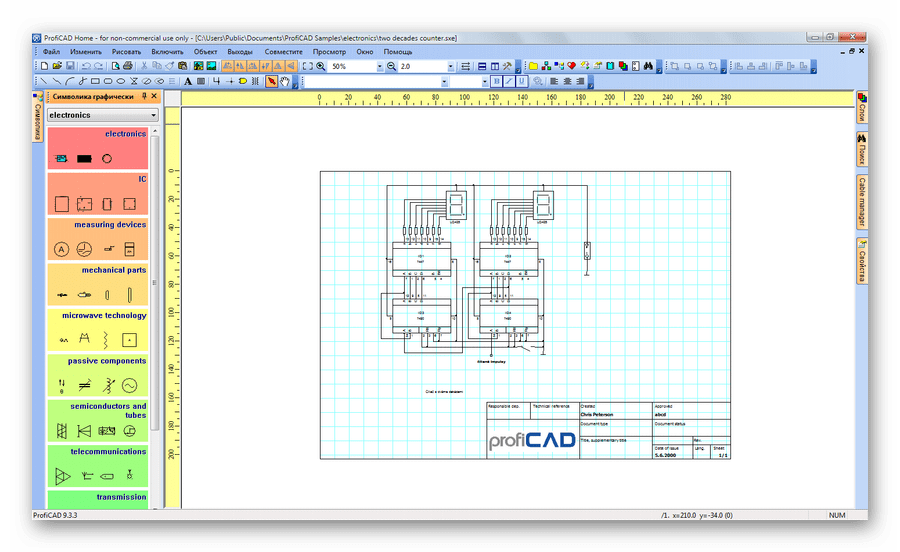 Что вы получите в итоге? Только самое лучшее:
Что вы получите в итоге? Только самое лучшее:- качественно выполненный чертёж,
- конечный результат в оговоренный срок,
- возможность поправить неточности совершенно бесплатно (хотя, таковых, как правило, в наших работах очень мало),
- связь 24/7,
- самые разумные цены и предоплату за заказ только 25%.
Простое черчение на компьютере
На современном этапе развития техники практически всем специалистам, занимающимся разработкой различных машин и механизмов необходимо владеть основами черчения на компьютере с использованием САПР (систем автоматизированного проектирования). Эти системы позволяют реализовать вычерчивание даже самых сложных деталей, на обычных персональных компьютерах.
Эти системы позволяют реализовать вычерчивание даже самых сложных деталей, на обычных персональных компьютерах.
Системы автоматического проектирования представляют собой программно-аппаратные комплексы, позволяющие создавать в режиме реального времени самые различные виды проектно-конструкторской документации, используя возможности современной вычислительной техники.
Любая современная САПР представляет собой весьма непростую систему, которая включает в себя целый ряд видов обеспечения. К таковым относится:
- Математическое
- Методическое
- Техническое
- Программное
- Информационное
- Лингвистическое
- Организационное
Одним из главных преимуществ современных средств автоматического проектирования является то, что, используя их, конструкторы большую часть своего рабочего времени имеют возможность сосредоточиться именно не процессе разработки новых изделий, а всю рутинную работу и вспомогательные операции за них производит 
Преимущества САПР
Системы автоматического проектирования имеют немало преимуществ перед традиционными средствами разработки. С их помощью удается быстро и эффективно производить массу различных операций, начиная от разработки технических заданий и заканчивая получением
Следует также особо отметить, что САПР позволяет сразу же отображать на экране монитора как весь чертеж целиком, так и любой его фрагмент. Это дает возможность при необходимости производить любую корректировку, причем с необходимой степенью точности, а также с практически идеальным качеством исполнения.
Система автоматизированного проектирования Автокад
На сегодняшний день разработано и успешно используется немалое количество разнообразных технических средств, с помощью которых можно успешно выполнять на компьютерах технические чертежи. То, какое из них наилучшим образом подходит в той или иной ситуации, определяется таким факторами, как степень сложности стоящей перед конструктором задачи, а также область применение того или иного программно-аппаратного комплекса.
Одной из наиболее широко распространенных САПР является разработанная компанией Autodesk система Автокад. С ее помощью можно создавать различную конструкторскую документацию, причём не затрачивая на это много времени, а используя методы и способы компьютерного черчения.
Автокад изначально создавался для применения на персональных компьютерах
Автокад функционирует на основе системы команд, задаваемых пользователями, причем они достаточно просты в освоении и применении. Кроме того, программный комплекс имеет очень удобную и интуитивно понятную системы диалоговых окон, меню, панелей инструментов и т.п.
Кроме того, программный комплекс имеет очень удобную и интуитивно понятную системы диалоговых окон, меню, панелей инструментов и т.п.
Одним из больших преимуществ Автокад перед многими другими САПР является то, что в нем удачно реализована подсистема простановки размеров. Кроме того, эта система автоматического проектирования позволяет производить ввод и редактирование текстовой информации различными способами, используя широкий набор стандартных шрифтов.
В Автокад очень хорошо реализованы системы создания трехмерных моделей, расчета положения центра масс вращения, моментов инерции и других важных физических величин. Таким образом, можно с уверенностью констатировать, что система Автокад существенно облегчает и упрощает работу современного конструктора.
Урок 37Компьютерное конструирование с использованием системы компьютерного черчения
§ 2.6. Компьютерное конструирование с использованием системы компьютерного черчения
Содержание урока
Компьютерное конструирование с использованием системы компьютерного черчения
Компьютерное конструирование с использованием системы компьютерного черчения
Одним из средств компьютерного конструирования являются системы компьютерного черчения, которые представляют собой векторные графические редакторы, предназначенные для создания чертежей. При классическом черчении с помощью карандаша, линейки и циркуля производится построение элементов чертежа (отрезков, окружностей и прямоугольников) с точностью, которую предоставляют чертежные инструменты. Использование систем компьютерного черчения позволяет создавать чертежи с гораздо большей точностью. Кроме того, системы компьютерного черчения позволяют измерять расстояния, углы, периметры и площади начерченных объектов.
При классическом черчении с помощью карандаша, линейки и циркуля производится построение элементов чертежа (отрезков, окружностей и прямоугольников) с точностью, которую предоставляют чертежные инструменты. Использование систем компьютерного черчения позволяет создавать чертежи с гораздо большей точностью. Кроме того, системы компьютерного черчения позволяют измерять расстояния, углы, периметры и площади начерченных объектов.
Пространственные соотношения между реальными объектами (положение и ориентация объектов в пространстве и их размеры) изучаются в курсе геометрии. Важное место в школьном курсе геометрии занимают геометрические построения с использованием линейки и циркуля. Для создания геометрических моделей на компьютере удобно использовать системы компьютерного черчения.
Системы компьютерного черчения могут использоваться в школьном курсе технологии, так как позволяют создавать чертежи деталей, в том числе трехмерных. Такие системы позволяют грамотно оформить чертеж: обозначить на чертеже размеры деталей и сделать надписи в соответствии с существующими стандартами.
Такие системы позволяют грамотно оформить чертеж: обозначить на чертеже размеры деталей и сделать надписи в соответствии с существующими стандартами.
Системы компьютерного черчения используются в качестве инструмента автоматического проектирования на производстве, так как обеспечивают возможность реализации сквозной технологии проектирования и изготовления деталей. На основе компьютерных чертежей генерируются управляющие программы для станков с числовым программным управлением (ЧПУ), в результате по компьютерным чертежам могут изготавливаться высокоточные детали из металла, пластмассы, дерева и других материалов.
Система компьютерного черчения КОМПАС специально предназначена для обучения компьютерному черчению в школах. КОМПАС можно использовать для выполнения геометрических построений с помощью циркуля и линейки, а также при создании чертежей деталей.
Система компьютерного черчения КОМПАС использует оригинальный формат файлов с расширением FRW, который распознается только самой создающей программой.
Контрольные вопросы
1. Какие вы знаете форматы файлов векторных графических редакторов? Подготовьте сообщение.
Cкачать материалы урока
Компьютерное черчение
Практическая работа № 24
Тема работы: Компьютерное черчение
Цель работы: ознакомиться с основными возможностями программы для компьютерного черчения КОМПАС-3D LT; освоить навыки работы с программой для компьютерного черчения, изучить процесс построения и редактирование чертежа, зная его размеры в программе КОМПАС-3DLT.
Время выполнения: 2 часа.
Оснащение работы: персональный компьютер, карточки-задания.
Порядок выполнения работы:
— ознакомиться с теоретическими положениями по данной теме;
— выполнить задания практической работы;
— сформулировать вывод;
— оформить отчет.
Краткий теоретический материал
Машинная графика – отрасль систем автоматизированного проектирования (САПР). В век компьютерных технологий она заняла твердые позиции в машиностроении, приборостроении, электронике, сфере информационных технологий и даже экономике. Машинная графика – это самый современный способ проектирования изделий в любой отрасли промышленности. Знание его может стать одной из преимущественных характеристик для получения работы, а также продолжения образования.
Программы для черчения на компьютере упрощают процесс создания чертежей. Чертеж в подобных приложениях рисуется гораздо быстрее, чем на реальном листе бумаге, а в случае совершения ошибки ее можно легко исправить в пару кликов. Поэтому программы для черчения давно стали стандартом в этой области.
В
настоящее время получили широкое распространение следующие системы
проектирования Pro/ENGINEER (США), Auto CAD («Auto Desk» США), КОМПАС («АСКОН»
Россия) и многие др. КОМПАС – это комплекс Автоматизированных Систем,
разработанный специалистами российской фирмы АО «АСКОН».
КОМПАС – это комплекс Автоматизированных Систем,
разработанный специалистами российской фирмы АО «АСКОН».
Инструментальные панели содержат кнопки вызова команд системы для настройки чертежа или детали.
Выполнение практической части. Работа на ПК
Задание 1. Откройте программу КОМПАС-3D LT. В пункте меню Сервис/Настройка интерфейса установить размер значков 24Х24.Установите книжную ориентацию листа Сервис/Параметры/параметры первого листа/Формат установить в диалоговом окне Ориентация: вертикальная и Обозначение: А3.
На инструментальной панели обязательно установить Округление.
Используя, панели инструментов построить чертеж по образцу и сделайте к нему размеры и основную надпись.
Ответьте на вопрос: каким образом добавляется основная надпись и Технические требования в чертеж?
Задание
2. Откройте
программу КОМПАС-3D LT. В пункте меню Сервис/Настройка
интерфейса установить размер значков 24Х24. Установите альбомную ориентацию
листа Сервис/Параметры/параметры первого листа/Формат установить в диалоговом
окне Ориентация: горизонтальная и Обозначение: А3.
Откройте
программу КОМПАС-3D LT. В пункте меню Сервис/Настройка
интерфейса установить размер значков 24Х24. Установите альбомную ориентацию
листа Сервис/Параметры/параметры первого листа/Формат установить в диалоговом
окне Ориентация: горизонтальная и Обозначение: А3.
Используя, панель инструментов построить чертеж по образцу и сделайте к нему размеры и основную надпись.
Результат деятельности: Отчет по практической работе с выполненными заданиями 1-2.
Контрольные вопросы.
1. Что такое эскиз?
2. Требования к эскизу?
3. Что такое машинная графика?
4. Перечислите основные операции твердотельного моделирования
5. Как создать ассоциативный чертеж детали?
Компьютерное черчение
Информационная карта
Район – Калининский | ОДОД ГБОУ Гимназии № 63 |
Направленность программы -техническая | |
Наименование программы — «Компьютер-помощник» | |
Автор-составитель– Дымченко Елена васильевна | |
Краткая аннотация программы
Сейчас трудно представить себе современное промышленное предприятие или конструкторское бюро без компьютеров и специальных программ, предназначенных для разработки конструкторской документации или проектирования различных изделий.
Сегодня высшие и средние специальные учебные заведения уделяют большое внимание применению компьютерной техники при обучении студентов. Дети, обучающиеся по данной программе, будут подготовлены к дальнейшему обучению и работе в технической сфере.
При классическом черчении с помощью карандаша, линейки и циркуля производится построение элементов чертежа (отрезков, окружностей, прямоугольников и т. д.) с точностью, которую предоставляют чертежные инструменты.
На основе компьютерных чертежей генерируются управляющие программы для станков с числовым программным управлением (ЧПУ), в результате по компьютерным чертежам изготовляются высокоточные детали.
Данная программа включает в себя решение чертежно- графических задач средствами двумерной графики в первый год обучения. Второй год обучения нацелен на более углубленный уровень, включая в себя изучение трехмерного твердотельного моделирования и создание рабочего чертежа на основе трехмерной модели.
Преимущества компьютерного черчения
Возведение любого сооружения всегда сопровождается созданием проектного документа – чертежа. Если раньше для этой цели нужно было использовать «ватманы», карандаши и линейки, то сегодня без компьютерной программы не обойтись. Все потому, что они минимизируют вероятность ошибок, допущенных при расчетах или вообще, устраняют их автоматически. Таким образом, можно получить качественный проект здания, который останется только воплотить в жизнь.
Чтобы узнать больше о компьютерных программах для черчения стоит перейти на страницу http://promo. infars.ru/autodesk-best-price.
infars.ru/autodesk-best-price.
В настоящее время существует немало платных и бесплатных программ, при помощи которых можно проектировать жилые и промышленные сооружения даже в 3D-формате. Это довольно удобно, потому что кроме двухмерного чертежа может увидеть реальную модель проекта.
Что касается бесплатных версий таких редакторов, то они доступны, как правило, лишь ознакомительных целей. Продукт с максимальными возможностями доступен пользователю только в полной, коммерческой версии программы. Таким софтом, прежде всего, пользуются проектные институты и крупные строительные организации, которые дорожат своей репутацией. В данном случае пользователь может заниматься созданием официальных документов и схем, детально прорисовать проект, разработать подробный план строения, произвести расчет требуемого количества материалов и много чего еще. Кроме того, можно произвести распечатку любого фрагмента проекта, а также его 3D-варианта. Вносить всевозможные изменения и дополнения в проект на любой его стадии.
Профессиональные версии таких программ содержат огромное количество библиотек и приложений, предоставляют пользователю широкий выбор настроек. Однако самостоятельно разобраться с особенностями работы с таким софтом не удастся. Для этого нужно иметь специальное, профильное образование. Потому такими редакторами зачастую пользуются инженеры.
В том случае если вы только начинаете осваивать работу с компьютерным черчением, то стоит обратить внимание на более простые версии программ. Они также существуют. Простой и понятный интерфейс позволит без труда освоить новичку основные функции черчения. После успешного ознакомления с таким софтом можно перейти к более серьезным программам. Успехов!
16+
На правах рекламы
Лучшие планшеты для рисования для детей в 2021 году
Выбрать лучший планшет для рисования для детей сложнее, чем может показаться на первый взгляд. В зависимости от возрастного диапазона, для которого вы покупаете, вам может понадобиться что-то простое и яркое или более сложная машина художника, которая будет поощрять и развивать подающий надежды талант.
В зависимости от возрастного диапазона, для которого вы покупаете, вам может понадобиться что-то простое и яркое или более сложная машина художника, которая будет поощрять и развивать подающий надежды талант.
Так что же делает планшет одним из лучших планшетов для рисования для детей? Есть из чего выбирать: лидеры рынка, такие как Wacom и Huion, производят более дешевые планшеты, которые являются отличным выбором для детей.Многие из них необходимо подключить к внешнему дисплею, чтобы пользователь мог видеть, что они делают, поэтому вам нужно учитывать это при покупке.
В этом случае вам может потребоваться многофункциональный планшет с собственным дисплеем. Совершенно новые продвинутые планшеты, такие как 12,9-дюймовый iPad Pro M1 и его 11-дюймовый аналог, сейчас являются одними из лучших планшетов для рисования, но они почти наверняка намного технологичнее, чем нужно любому ребенку, и имеют цену, которая отражает это. .Мы включили в этот список несколько отличных iPad, которые больше подходят для молодежи, с отличными функциями рисования и возможностью запускать другие приложения. Мы также включили некоторые планшеты Amazon Fire Kids, которые поставляются с набором полезных родительских режимов для управления контентом и установки временных ограничений.
Мы также включили некоторые планшеты Amazon Fire Kids, которые поставляются с набором полезных родительских режимов для управления контентом и установки временных ограничений.
Каждый ребенок индивидуален. Мы включили в этот список ряд планшетов, которые, по нашему мнению, охватывают максимально широкий диапазон возможностей, поэтому независимо от возраста и уровня способностей, которые вы выбираете, мы считаем, что один из продуктов в списке будет подходящим.Мы указали возрастные диапазоны для каждой заявки, чтобы вы могли понять, какая из них лучше всего подходит для вашего ребенка, а наш плагин предложений также предоставляет самые свежие цены, так что вы можете быть уверены, что получаете соотношение цены и качества.
Если вы хотите и дальше поощрять творчество своего ребенка, возможно, стоит изучить наши руководства по лучшим камерам для детей или лучшим лайтбоксам. А пока давайте начнем с лучших планшетов для рисования для детей.
Лучшие планшеты для рисования для детей уже доступны
(Изображение предоставлено Wacom)01.
 Wacom Intuos Draw
Wacom Intuos DrawЛучший планшет для рисования для детей
Тип: Графический планшет | Активная область рисования: 6,0 x 3,7 дюйма | Разрешение: 2540 lpi | Чувствительность пера к давлению: 2048 уровней | Подключения: USB | ОС: Windows / macOS | Подходит для возрастов: 12 и старше
Опыт рисования премиум-класса
Легко носить с собой
Поставляется только в небольших размерах
Дороже других
Если вы ищете планшет, который вдохновит начинающего художника, он обеспечит превосходный, удобный для детей опыт по разумной цене, тогда мы определенно рекомендуем Wacom Intuos Draw.Обеспечивая бесподобный баланс между производительностью и ценой, это младший родственник больших профессиональных планшетов, которые продает Wacom, и идеальный первый шаг на пути к творчеству.
Планшет оснащен всем необходимым для работы художника. Он поставляется с удобным пером Wacom Intuos Pen с 2048 уровнями чувствительности к нажатию. Это планшет для рисования, а не перьевой дисплей, то есть его необходимо подключить к компьютеру, чтобы пользователь мог видеть, что они делают. Это достаточно просто, и можно ожидать, что любой ребенок от 12 лет и старше быстро освоится.
Это не для маленьких детей. Вероятно, он стоит больше, чем вы потратите на планшет, если вы не верите, что ваш ребенок будет его много использовать, поэтому прокрутите вниз, если вы ищете более повседневные варианты. Однако, если вы хотите воспитать искру, которая может превратиться в страсть на всю жизнь, это ваш лучший выбор.
(Изображение предоставлено Huion)02. Huion Inspiroy h2060P
Впечатляюще доступный планшет для молодых художников, которые хотят расти
Тип: Графический планшет | Активная область рисования: 254 x 159 мм | Чувствительность пера к давлению: 8 192 уровня | Соединения: Micro USB, USB-C | ОС: Windows / macOS / Android | Подходит для возрастов: 12 и старше
Высокая чувствительность
Отличная цена
Без встроенного экрана
Без совместимости с iPhone
Таблетки Huion обеспечивают отличную функциональность на очень доступных планшетах, а это означает, что планшет Huion является лучшим идеальный подарок ребенку, который хочет рисовать!
Из довольно обширной конюшни Huion мы бы выбрали Huion Inspiroy h2060P как один из лучших планшетов для рисования для детей.Это не стоит слишком дорого, но все же в нем есть функции, которые не выглядели бы неуместными на профессиональном планшете, такие как 8192 уровня чувствительности пера к давлению и 16 настраиваемых клавиш ExpressKeys, которые позволяют пользователю адаптировать его под себя. их вкус.
Это для подростков, а не совсем маленьких детей (если вы покупаете для малыша или ребенка до 10 лет, прокрутите вниз, чтобы получить некоторые рекомендации на этот счет). Это отличный выбор для ребенка с начинающими художественными способностями; Главное, что нужно знать, это то, что у планшета нет собственного экрана, как у Wacom Intuos Draw.Это означает, что его необходимо подключить к компьютеру, планшету или смартфону Android, чтобы пользователь мог видеть, что он рисует.
Чтобы узнать о других возможностях Huion, прочтите также наш обзор лучших планшетов для рисования Huion.
(Изображение предоставлено Apple`)03. Apple iPad Mini (2019)
Дорогой вариант, но предлагает впечатляющую глубину для увлеченных художников
Тип: Планшетный компьютер | Активная область рисования: Прибл. 190 x 120 мм | Разрешение: 2048 x 1536 | Соединения: Lightning, Wi-Fi, Bluetooth | ОС : ОС iPad | Подходит для возраста: 12+
Рисунок с идеальным разрешением
Впечатляющая вычислительная мощность
Дорогой
А карандаш стоит дополнительно
Хотя это самый дорогой вариант в этом списке, если вы хотите получить лучшее из лучшего, когда он доходит до планшетов для рисования для детей, последний iPad Mini от Apple очень сложно превзойти.Его 7,9-дюймовый дисплей имеет размер детского размера, и в сочетании с Apple Pencil он предлагает удивительно точный и тактильный процесс рисования. IPad Mini отлично подходит как для создания эскизов, так и для более сложной работы со специальными приложениями для рисования, он идеально подходит для ребенка, который начинает серьезно относиться к своему рисованию.
Цена означает, что это не для малышей или любого ребенка, у которого есть реальный шанс пролить на него пакет сока. Кроме того, вам также нужно учитывать дополнительную стоимость Apple Pencil, который не входит в комплект, как стилусы с другими планшетами из этого списка.Однако, если вы готовы съесть цену, iPad Mini отметит все флажки. Он портативный, простой в использовании, имеет отличное время автономной работы и обеспечит многочасовое отвлечение любого начинающего художника. Вы также можете установить родительский контроль для дополнительного спокойствия.
(Изображение предоставлено Richgv)04. ЖК-планшет Richgv
Удивительно дешевый планшет для заядлых маленьких рисовальщиков
Тип: Планшет с перьевым дисплеем | Активная область рисования: 8 дюймов | Чувствительность пера к давлению: Нет | Соединения: Нет | ОС: Нет | Подходит для возрастов: 5-9
Превосходная цена
Некоторая гидроизоляция
Невозможно сохранить фотографии
Очень простой интерфейс
Лучший детский планшет для рисования для людей с очень ограниченным бюджетом, ЖК-планшет Richgv — это Замечательно простое устройство, в котором есть все, что нужно ребенку, чтобы начать рисовать, по очень низкой цене.Неудивительно, что по этой цене нет чувствительности к давлению, и, поскольку устройство не имеет внутренней памяти, нет возможности сохранять творения — так что это хороший выбор для очень молодых рисовальщиков, которые не будут слишком возражать (в этом ключе , устройство также защищено от брызг, что защищает его от несчастных случаев, связанных с упаковкой из-под сока). Этот супер простой планшет — отличный первый шаг в мир рисования для самых маленьких.
(Изображение предоставлено: iskn)05. iskn The Slate 2+
Лучший планшет для детей, обеспечивающий хорошее ощущение бумаги
Тип: Графический планшет | Активная область рисования: 210 x 148 мм | Чувствительность пера к давлению: Нет | Соединения: Micro USB, Bluetooth | ОС: Windows / macOS / Android | Подходит для возраста: 10 и старше
Умный аналогово-цифровой гибрид
Работает с вашими карандашами
Маленькая поверхность для рисования
Нет чувствительности к давлению
Лучший планшет для тех детей, которые всегда рисуют в блокноте, iskn’s Slate 2+ основан на действительно интересной идее.По сути, это цифровой блокнот, который работает с реальной бумагой — просто прикрепите его к передней части планшета, затем начните рисовать своей ручкой или карандашом (с прилагаемыми магнитными кольцами), и планшет мгновенно создаст цифровую копию, которую вы можно сохранять прямо на подключенное устройство (компьютер или смартфон). Это отличный инструмент, который начинающий художник может носить с собой повсюду.
(Изображение предоставлено XP-Pen)06. XP-Pen Deco01 V2
Планшет для детей по фантастической цене
Тип: Графический планшет | Активная область рисования: 10 x 6.25 дюймов | Чувствительность пера к давлению: 8,192 | Соединения: USB, Bluetooth | ОС: Windows / macOS / Android | Подходит для возраста: 12 и старше
Фантастическая цена
Поддерживает наклон пера
Перо кажется немного дешевым
Одна из лучших особенностей планшетов XP-Pen — это то, что они предлагают отличное соотношение цены и качества, поэтому вы не Не нужно так сильно беспокоиться о том, чтобы дать таблетку ребенку, который может не заботиться о ней так же усердно, как взрослый.Например, XP-Pen Art Deco01 V2 не только фантастически доступен, но и предлагает отличные возможности рисования с полным набором возможностей подключения, включая Android, Windows и Mac. Хотя перо кажется немного дешевым и пластичным, оно предлагает 8192 уровня чувствительности к давлению, что позволяет работать с точными и мелкими деталями.
(Изображение предоставлено Amazon)07. Amazon Fire HD 10 Kids Edition
Лучший доступный планшет для детей
Тип: Планшетный компьютер | Активная область рисования: 10 дюймов | Разрешение: 1920 x 1200 | Соединения: USB, Bluetooth | ОС : ОС Amazon Fire | Подходит для возраста: 3–12
Защитный чехол
Полезные родительские функции
Стилус продается отдельно
Используется в магазине приложений Amazon
Планшет, разработанный специально для детей, Amazon Fire HD 10 Kids Edition является универсальным предназначенное маленькое забавное устройство, созданное для защиты от детей.Покупка дает вам годовую бесплатную подписку на Amazon Fire for Kids Unlimited, которая дает им доступ к множеству книг, телешоу, приложений и игр — и вы можете использовать родительский контроль, чтобы заблокировать доступ к играм, пока чтение не будет завершено!
Так что насчет рисунка? Хотя Amazon Fire HD 10 Kids Edition не является специализированным планшетом для рисования, он подойдет для маленьких рисовальщиков. То есть, если вы не забудете взять дополнительный стилус, который не входит в комплект поставки.Как только это будет сделано, недостатка в приложениях для рисования не будет. Нет ничего похожего на глубину и точность планшета Wacom, но для набросков и каракулей он отлично работает.
Amazon Fire HD 10 Kids Edition — отличный выбор, если вам нужен планшет, который отлично подходит для множества функций, а также для рисования. Кроме того, если 10-я версия для вас слишком дорога, Amazon также производит планшеты меньшего размера с 8-дюймовыми и 7-дюймовыми вариантами.
08. Huion H640P
Лучший компактный планшет для рисования для детей
Тип: Графический планшет | Активная область рисования: 6.3 x 3,9 дюйма | Чувствительность пера к давлению: 8 192 уровня | Подключения: USB | ОС: Windows или macOS | Подходит для детей в возрасте: 12 и старше
Маленький и легкий
Хорошие навыки рисования
Перо не требует батареи
Может быть немного маловато для некоторых
Huion H640P — отличный планшет для рисования для детей . Он маленький и портативный, что делает его идеальным для маленьких ручек, а также его легко носить с собой в рюкзаке.При размере всего 10,2 x 5,8 дюйма этот вариант не толще смартфона, но предлагает удобный набор сочетаний клавиш, что компенсирует его компактный размер.
Перо, входящее в комплект Huion H640P, удобное и простое в использовании. В отличие от более сложных стилусов, таких как Apple Pencil, это перо без батареи, поэтому сеанс рисования не прервется преждевременно, если кто-то забыл подключить перо накануне вечером. К счастью, H640P имеет довольно конкурентоспособную цену, что делает его идеальным выбором для молодых новичков.
09. Wacom Bamboo Slate
Лучший детский графический планшет среднего уровня
Тип: Графический планшет | Активная область рисования: 8,3 x 11,7 дюйма | Чувствительность пера к давлению: 1024 уровня | Соединения: USB-C, Bluetooth | ОС: Windows, macOS, iOS или Android | Подходит для возраста: 8–12
Хорошее качество сборки
Простота использования
Не совсем графический планшет
Дорогой
Wacom Bamboo Slate технически не является графическим планшетом — это то, что Wacom называет «умным планшетом» .Это превращает рукописные заметки и наброски в цифровое искусство, которое можно отправить на планшет через Bluetooth или на ПК через USB. Их можно сохранять во множестве форматов файлов, и вы получаете настоящее тактильное удовольствие, когда пишете на планшете, а затем видите, как результаты переносятся на экран. Очень популярный среди детей всех возрастов, это особенно хороший выбор, если у вас есть артистичный ребенок, который только начинает заниматься. Они могут рисовать на Bamboo Slate, а затем редактировать свои работы на ПК или планшете. Какой способ провести ленивый день!
(Изображение предоставлено Apple)10.Apple iPad 10,2 дюйма (2020 г.)
Лучший планшет для рисования на iOS для детей
Тип: Компьютерный планшет | Экран: 10,2-дюймовый (диагональный) дисплей Multi-Touch со светодиодной подсветкой и технологией Retina IPS | Разрешение: Разрешение 2160×1620 пикселей при 264 ppi | ОС: iPadOS | Подходит для возраста: 16 и старше
Великолепный экран
Фантастическая производительность
Apple Pencil стоит дополнительно
… и это уже дорого
Если вы собираетесь купить iPad для ребенка, это имеет смысл чтобы он не был одним из самых дорогих и мега-долларовых вариантов.IPad 10.2 — это просто билет, меньший по размеру и более доступный iPad, предназначенный для обычных пользователей. Это обновление 2020 года оснащено новым, более быстрым, чем когда-либо, чипсетом, и, как и все другие iPad, оно работает с Apple Pencil (хотя вам придется покупать его отдельно — здесь вы найдете лучшие предложения Apple Pencil). Это означает, что это отличный подарок для художников любого оттенка. Процесс рисования великолепен, а творения выглядят фантастически на высококачественном дисплее Retina. Тот факт, что планшет может делать много других вещей, делает его фантастическим выбором и одним из лучших планшетов для рисования для детей, которые вы можете купить.
Лучшие сегодня цены на лучшие планшеты для рисования для детей
Как выбрать подходящий планшет для рисования для детей
Есть множество различных типов лучших планшетов для рисования для детей. Эти планшеты, как правило, предлагают сенсорные поверхности, которые делают их интуитивно понятными в использовании, в то время как некоторые из них будут способны взаимодействовать с другими устройствами вашего ребенка на Windows / Mac / Android либо удаленно, либо через физическое соединение, такое как USB, что позволит им безопасно хранить свои творения. Имейте в виду, что существует несколько различных типов планшетов для рисования для детей:
Планшеты с перьевым дисплеем оснащены встроенным сенсорным монитором с чувствительной к давлению поверхностью, на которой можно рисовать стилусом.На экране отображаются перо и мазки кисти по мере того, как ребенок рисует, что значительно упрощает его использование. Они дороже графических планшетов и обычно требуют подключения к ПК.
Графические планшеты подключаются к компьютерам и позволяют детям рисовать и рисовать естественным образом. Обычно они немного дешевле планшетных ПК. Недостатком является то, что они часто не отображают то, что рисуется, а вместо этого отображается на внешнем экране, например на мониторе ПК, к которому он подключен.Поначалу это может сделать их использование немного сложным для детей.
Планшетные компьютеры , такие как iPad, оснащены яркими и яркими сенсорными экранами, которые хорошо сочетаются со стилусами. К их преимуществам относится возможность отображать искусство во время его рисования. Они также могут запускать ряд других приложений и игр, что делает их более универсальной покупкой. Кроме того, они часто немного дороже, чем ручка и цифровые планшеты для рисования.
Читайте также: Лучшие предложения дешевых мониторов 4K | Лучшие фотоаппараты для креативщиков | Лучшие клавиатуры для креативщиков | Лучшая мышь | Лучшее офисное кресло | Лучший стол
ОбзорiPad Pro (M1) | Creative Bloq
Apple iPad Pro 12.9 (2021) сделок
безлимитных минут
безлимитных текстов
6GB данных
48 месяцев
безлимитных минут
безлимитных текстов
6GB
6GB
Безлимитный минутБезлимитный текстовых
6 ГБ данных
48 месяцев
Безлимитный минут
Безлимитный текстовых
6 ГБ данных
22 Безлимитный мин текстов
6 ГБ данных
48 месяцев
без ограничений минут
без ограничений текстов
6 ГБ данных
iPad Pro (M1) обзор: спецификации
(Изображение предоставлено: будущее) Размер : 280.6×214,9×6,4 мм
Вес : 682 г
Процессор : Apple M1
Разрешение : 2732×2048
Экран : 12,9-дюймовый мини-светодиодный ЖК-дисплей
Хранение : От 256 ГБ
Аккумулятор: 40,88 Втч , до 10 часов
Новый 12,9-дюймовый iPad Pro (M1) — это Apple, занявшая почетное место. IPad является безоговорочно доминирующим на рынке обычных планшетов, а также среди более профессиональных, но компания не останавливается на достигнутом.С новым iPad Pro (M1) он совершает два больших шага вперед, чтобы вывести его на новый уровень в уже давно выигранной гонке.
Во-первых, это использование его чипа M1, который пока появился только в Mac, и полностью вытеснил конкуренцию, когда дело доходит до производительности. И теперь вся эта мощь поступает и в iPad, потенциально позволяя приложениям становиться поистине нелепыми.
- Apple iPad Pro 12.9 (2021) (128 ГБ Space Gray) за 0 фунтов стерлингов авансом с 6 ГБ данных всего за 33 фунта стерлингов в месяц от Sky
И второй — новый XDR-дисплей с мини-светодиодной подсветкой.Это эксклюзивно для 12,9-дюймовой модели и обеспечивает HDR-дисплей, соответствующий характеристикам Apple Pro Display XDR — когда речь идет о точности цветопередачи, контрастности и яркости в сочетании, это должен быть один из лучших дисплеев на планете. И он помещается в сумочке.
Итак, нет никаких сомнений в том, что iPad Pro по-прежнему доминирует в качестве творческого источника питания для планшетов … но решает ли чип M1 проблемы с приложениями и рабочим процессом, которые сдерживают iPad по сравнению с подобными Surface Pro? И действительно ли вам нужна такая мощность и экран по сравнению с тем, что дает вам iPad Air? Читайте наш полный вердикт.
После одного из лучших предложений iPad на более старую модель? Мы вас прикрыли. А если вы хотите больше, чем один раз в день, ознакомьтесь с нашим списком лучших предложений Apple. И если вы взвешиваете этот планшет для своих работ, обратите внимание на наши лучшие планшеты для рисования.
iPad Pro M1: Цена
(Изображение предоставлено: Будущее)Новый 12,9-дюймовый iPad Pro (M1) начинается с 999 фунтов стерлингов / 1099 долларов США / 1649 австралийских долларов с 128 ГБ памяти, хотя вы можете увеличить до 256 ГБ или 512 ГБ , 1 ТБ или 2 ТБ встроенной памяти, с соответствующим шагом в цене каждый раз, конечно.
Версии 1 ТБ и 2 ТБ также включают 16 ГБ ОЗУ в процессоре M1, тогда как в трех меньших версиях используется M1 с 8 ГБ ОЗУ — вы не можете изменить объем ОЗУ каким-либо другим способом.
По этой цене вы получаете версию только для Wi-Fi — вы можете добавить подключение 5G к любой из этих моделей за дополнительные 150 фунтов стерлингов / 200 долларов США / 250 австралийских долларов.
iPad Pro M1: Экран и динамики
(Изображение предоставлено Apple)HDR-экран iPad Pro (M1), очевидно, является одним из главных преимуществ здесь, и он не разочаровывает, когда вы его отлично накормите. Источник HDR.Мини-светодиодная подсветка обеспечивает явное улучшение яркости по сравнению с предыдущей моделью, но выделяются не только пиковая яркость 1600 нит и полноэкранная яркость 1000 нит — лучший контроль локального затемнения означает, что более темные области имеют гораздо большую яркость. больше нюансов и глубины для них, с четкими и точными тенями, в которых содержатся детали, а не просто тусклым покровом темноты, от которого могут страдать ЖК-экраны с боковой подсветкой.
Мы были немного разочарованы, узнав, что эта новая более высокая яркость применяется только к HDR-видео и фотографиям.Что касается использования HDR при создании видео, то вы будете частично полагаться на свое приложение, формат вашего видео и на то, убежден ли iPad в том, что оно достойно отображаться в HDR. Видео с iPhone Dolby Vision в iMovie не будет проблемой, но будет ли ваше 10-битное видео отображаться в HDR в LumaFusion? Или Adobe Rush? Нам еще рано отвечать на все эти вопросы, но в принципе, если вы используете хорошо обновленное программное обеспечение, вы сможете воспользоваться им.
Для общего использования новый iPad Pro (M1) имеет такую же яркость 600 нит, что и предыдущая модель, что помогает продлить срок службы батареи.Было бы неплохо иметь возможность рисовать или писать на улице и иметь 1000 нит яркости, прорезанную солнечным светом, чтобы все было по-прежнему ясно, но это не значит, что 600 нит — это что-то иное, кроме респектабельного.
И, собственно, даже с той же яркостью, что и у предыдущей модели, у нового экрана все же есть явное преимущество. В SDR-видео, например, более темные области экрана по-прежнему выигрывают от лучшего контроля контрастности, даже без увеличения информации HDR.Точно так же цвета в более ярких частях видео выглядят немного более живыми и реалистичными.
Это также влияет на пользовательский интерфейс приложений. Он наиболее заметен, если у вас есть белый текст или значок на темном фоне. Благодаря дополнительной точности подсветки белый цвет может быть ярче и чище, чем у предыдущей модели, а темнота может быть глубже с более естественными черными тонами. А форма текста или значка действительно выглядит четче и резче из-за улучшенного контраста.
Как всегда, точность безупречна, а качество цветопередачи улучшается только благодаря прямому применению очень ровной задней подсветки. Разумеется, разрешения более чем достаточно, чтобы вы могли работать с идеальной детализацией.
Apple помещает действительно впечатляющий массив динамиков в iPad Pro (M1) с драйверами во всех четырех углах, которые регулируют свою мощность в зависимости от того, в каком направлении вы держите его, чтобы обеспечить наилучший баланс и обеспечить надежный стереоэффект. Очевидно, что у большинства профессионалов в области видео или аудио будет свой выбор наушников, но приятно знать, что если вы хотите быстро продемонстрировать свою работу кому-либо еще, они услышат ее в хорошем качестве.И, конечно же, он отлично подходит для просмотра видео во время мытья посуды.
iPad Pro M1: Производительность
(Изображение предоставлено Apple)Неудивительно, что iPad Pro M1 невероятно мощный. Он не просто выдувает другие таблетки из воды, он выводит их на слегка влажную орбиту. Это восьмиъядерный процессор, и мы тестировали версию с 16 ГБ оперативной памяти.
В тестах Geekbench 5 он набрал 1710 баллов для одноядерных и 6869 баллов для многоядерных. Это намного быстрее для одноядерного процессора, чем Intel Core i9 в 16-дюймовом MacBook Pro, и заметно лучше для многоядерного.Многоядерность лишь немного ниже, чем у M1, полученного нами в iMac 24 дюйма, что может быть связано с тепловыми ограничениями iPad без вентилятора по сравнению с охлаждаемым настольным компьютером.
Графический процессор также находится на том же уровне, что и графический процессор для легкого ноутбука — лучше, чем практически любой интегрированный графический процессор, хотя и не на том же уровне, что и дискретный вариант. Но вы никогда не увидите дискретный графический процессор в корпусе 6,4 мм, если только вы не попали в аварию с гидравлическим прессом.
Нет никаких сомнений в том, что здесь невероятная мощность, но для большинства задач iPad M1 на самом деле не добавляет ничего более ощутимого.Предыдущий iPad Pro был чрезвычайно быстрым для общего использования и легко справлялся с несколькими задачами. IPad Air не менее эффективен и близок к этому iPad Pro по производительности одноядерного процессора в Geekbench.
Так для чего вся эта сила? Есть несколько приложений, которые могут его использовать. Affinity Designer, например, предназначен для использования максимально возможной мощности, поэтому по мере того, как вы усложняете его, он просто применяет больше комбинированной мощности процессора и графического процессора, чтобы гарантировать, что он никогда не замедляется.
LumaFusion работает над обновлением, которое включает в себя многокамерное редактирование, и вы можете одновременно воспроизводить множество видеопотоков 4K и создавать из них видео без замедления.
M1 дает возможность iPad становиться все более и более амбициозным … но это означает, что прямо сейчас количество людей, которые действительно воспользуются этим преимуществом, невелико, и это может быть не из-за отсутствия попыток пользователей.
GarageBand для iPad по-прежнему ограничен 32 дорожками, что несколько ниже, чем 255 у GarageBand на Mac или 1000 у Logic.M1 не будет вытеснен собственным флагманским музыкальным приложением Apple на iPad, каким бы сложным он ни был.
Мы попробовали экспортировать из iMovie короткое видео, и новый iPad Pro и предыдущий iPad Pro сделали это за одно и то же время, хотя новый iPad теоретически намного мощнее и имеет более быстрое хранилище. Время здесь явно не связано напрямую с вычислительной мощностью — скорее всего, задействовано другое аппаратное ускорение. Опять же, собственное программное обеспечение Apple не использует преимущества этого чипа.
Возможно, мы увидим версии Logic и Final Cut для iPad, которые поставляются с iPadOS 15, готовые снять ограничитель с M1 и действительно показать, что возможно.
Кстати, еще одна причина, по которой дополнительная мощность M1 имеет ограниченное влияние на iPad, заключается в том, что присущая iPadOS неуклюжесть по-прежнему больше влияет на скорость работы, чем на производительность обработки.
Выравнивание двух приложений бок о бок — более сложный жест, чем должен быть. Переключение между приложениями с разделенным экраном сбивает с толку.Перемещение файлов между приложениями может быть медленным и непредсказуемым относительно того, как что-то на самом деле отреагирует. И даже не заставляйте нас начинать с таких вещей, как рабочий процесс загрузки, редактирования и загрузки изображений… простой и легкий для настольных компьютеров, но мучительно неудобный для iPad.
Реальные приложения на iPad лучше, чем на любой другой платформе, и, несмотря на эти проблемы, интерфейс в целом лучше для сенсорных экранов, чем для планшетов Windows … но он все еще чувствует себя зажатым между попытками сохранить простоту своих корней как телефона система, и сложность ее стремления быть профессиональной машиной.
Как и M1, скорость 5G действительно очень высокая. Мы зарегистрировали 300 Мбит / с вниз и 65 Мбит / с вверх. Даже когда он стал еще хуже, он упал только до 136 Мбит / с и 21 Мбит / с вверх. Однако следует отметить, что в Великобритании, где мы тестировали, обновления 5G, как правило, сопровождаются массовыми обновлениями 4G. Переход на 4G снизил скорость до 91 Мбит / с и повысил ее до 54 Мбит / с, так что это не совсем низкая скорость.
Что касается времени автономной работы, Apple по-прежнему стремится к 10 часам стандартного использования легкой сети, и это соответствует нашему опыту.При тестировании HDR-видео мы увидели падение на 25% за два часа, что говорит о том, что дополнительная яркость определенно сказывается, что еще больше объясняет ограничение Apple на 600 нит в большинстве случаев. Но что нас действительно впечатлило, так это использование 5G. Загрузка двухчасового 4K HDR-видео из iTunes даже не разряжала батарею на 1% — она осталась неизменной на 100%. На iPhone мы видели, что при загрузке такого же фильма батарея разряжалась на 3%.
iPad Pro M1: Функции и аксессуары
(Изображение предоставлено Apple)Помимо M1 и экрана, большой новой функцией iPad Pro (M1) является «Центральная сцена», новая функция на передней камере который дебютирует на любом устройстве Apple здесь — и мы удивлены, что его не было также на iMac с 24-дюймовым экраном, но мы ожидаем, что он скоро найдет свое применение и в других продуктах.
По сути, передняя камера представляет собой сверхширокоугольную 12-мегапиксельную камеру, и когда вы включаете Center Stage в приложении для видеозвонков, программа находит человека в кадре и обрезает изображение только на нем. Если вы будете двигаться, кадр будет фактически следовать за вами, несмотря на то, что iPad не двигается — он просто использует преимущества сверхширокоугольного объектива. Вы можете двигаться влево и вправо, вставать / садиться, при этом вы по-прежнему находитесь в центре и на виду. Если в его поле зрения входит кто-то еще, он перестраивается, чтобы вписаться в вас обоих.Он отлично работает, с небольшой задержкой при следовании за вами — никто этого не заметит. Это всего лишь немного программной магии.
Двойные задние камеры получили несколько небольших улучшений — улучшена обработка изображений благодаря M1, а датчик LiDAR теперь можно использовать для более быстрой автофокусировки, что имеет большое значение при слабом освещении. Вы по-прежнему получаете 12-мегапиксельный широкоугольный и 10-мегапиксельный сверхширокоугольный — это надежные камеры, особенно для планшета.
Единственный порт на новом iPad Pro был обновлен — теперь это не только USB-C, но и Thunderbolt 4.Это прекрасно сочетается с более быстрым внутренним хранилищем и скоростью M1 для подключения к чрезвычайно высокоскоростным аксессуарам — фотографы и видеооператоры, вероятно, получат наибольшую выгоду. Теперь вы можете подключиться не только к RAID, но и к внешним дисплеям с разрешением до 6K, хотя поддержка внешнего дисплея остается довольно неудобной и ограниченной (опять же, на iPadOS 15).
Это все замечательно, но наличие только одного порта может быть немного неудобным для зарядки iPad при подключении к аксессуару, в зависимости от того, используете ли вы концентратор или нет.(Использование Magic Keyboard добавляет дополнительный порт для зарядки.)
Apple Pencil 2 остается неизменным и отлично работает здесь, а экран с частотой 120 Гц помогает поддерживать отзывчивость настолько хорошо, насколько вы могли бы этого пожелать. Единственное, что нам действительно не понравилось, — это то, что не изменилось по сравнению с предыдущей моделью — ощущение кончика карандаша, когда он ударяется о стекло, очень твердое, и это не особенно приятно по сравнению с более мягким пластиком, который вы обычно получаете на планшетах для рисования. Но это не повод не покупать его.
Клавиатура Magic Keyboard по-прежнему остается одним из лучших аксессуаров на рынке по самой отвратительной цене.В качестве клавиатуры это превосходно, а наличие трекпада действительно полезно для множества приложений, не последним из которых является простое редактирование текста, с которым мы все должны регулярно сталкиваться, так что это хорошее качество жизни. улучшение.
Но это так дорого для корпуса клавиатуры без собственных умов. И тем более, что это не такой гибкий футляр, в нем отсутствует хорошая поддержка портрета или низкий угол для рисования. Цена была бы неоправданной, но впечатления отличные, так что это сходит с рук.Если вам нужна гибкость, позволяющая превратить iPad Pro в ноутбук, когда это необходимо, это просто лучший вариант. А новая белая версия отлично смотрится с серебристым iPad.
Небольшое примечание о предыдущей клавиатуре Magic Keyboard. Возможно, вы слышали, что новый iPad Pro несовместим со старой Magic Keyboard, но мы попробовали это сделать, и, похоже, все в порядке. У нас не было никаких функциональных проблем или проблем с его сложением в кейс.
iPad Pro M1: стоит ли покупать?
(Изображение предоставлено Apple)iPad Pro (M1) — лучший планшет и один из лучших инструментов для творчества на планете.В этом нет никаких сомнений. Качество видео лучше, чем у любого другого в своем классе, и даже лучше, чем у большинства выделенных мониторов, хотя и при небольшом размере.
Мощь M1 означает, что это невероятно перспективный инструмент — какие бы возможности ни были у iPad в будущем, этот Pro сможет с ними справиться. Порт Thunderbolt 4 только добавляет к этому.
Но похоже, что многое из того, что предлагает этот планшет, в настоящее время остается неиспользованным для многих людей.Возможно, вы работаете в определенной области с типом приложения, в котором вы будете использовать то, что оно предлагает, и в этом случае это однозначная рекомендация. И если вам просто нужен лучший планшет и вы готовы потратить деньги, то это то, что вам нужно. Даже если вы не работаете с профессиональным видео, обычным путешественникам понравится смотреть на такой мощный экран.
Для всех остальных вопрос лишь в том, излише ли это. Может ли 11-дюймовый iPad Pro удовлетворить вас, поскольку он обладает всеми его функциями, только с меньшим экраном и экраном без HDR? Может ли iPad Air, который по-прежнему проверяет большинство тех же параметров, что и профессионалы, но оставит вам гораздо больший бюджет на аксессуары?
По сравнению с планшетами Windows, нет никаких сомнений в том, что iPad выигрывает по функциям — все дело в программном обеспечении.Новый iPad Pro ничего не делает, чтобы изменить тот факт, что, если вам иногда нужен доступ к настольной ОС, вам может потребоваться вместо него Surface Pro или эквивалент. Но в любой другой ситуации мы возьмем iPad Pro.
Статьи по теме:
Цены — Apple iPad Pro 12.9 (2021): ▼
лучших программ и приложений для рисования в 2021 году (бесплатно и платно)
Выбор программного обеспечения и приложений для рисования
Ключевые критерии, которые следует учитывать при поиске программного обеспечения для рисования:
● Программное обеспечение по устройствам
В зависимости от устройства, которое вы будете использовать для рисования, доступны разные программы и приложения.
Хотя одно и то же программное обеспечение или приложение могут быть доступны в нескольких системах, функции могут отличаться. Перед использованием убедитесь, что ваше устройство поддерживает приложение и его текущую версию.
Для рабочего стола (Windows / macOS)
Ниже приводится список настольных программ для рисования. Некоторые предлагают специальные специальности, такие как создание комиксов.
Для планшетов
Ниже приводится список приложений для рисования, некоторые из которых предназначены для создания комиксов и манги и доступны на iPad, планшетах Android или на обоих устройствах.IPad поддерживает давление пера при рисовании с помощью Apple Pencil или BambooSketch.
Для смартфонов
Ниже приведен список приложений для рисования для iPhone или смартфонов Android.
● Программное обеспечение по назначению
Во-первых, подумайте о своих целях рисования, о том, что вы хотите рисовать, и о том, останется ли ваше искусство цифровым или пойдет в печать. Это поможет вам найти подходящие инструменты и программное обеспечение для рисования, что особенно важно, если вы хотите рисовать комиксы.
Рисование профессиональных иллюстраций, комиксов и дизайна
Профессиональные создатели используют инструменты, поддерживающие расширенное рисование. Многие университеты и школы также используют эти же инструменты, чтобы подготовить своих студентов к профессиональному творчеству. Если ваша цель — распечатать свою работу, используйте программное обеспечение или приложения, поддерживающие данные с высоким разрешением. Если вы выберете приложение, которое подходит для большей части вашего рабочего процесса, вы сможете избежать переключения между различными приложениями и программами во время рисования.Если вы хотите рисовать комиксы, вам следует выбрать специальное приложение или программное обеспечение, в котором есть функции для создания комиксов и манги.
Создание иллюстраций и комиксов для развлеченияВыберите инструмент для рисования, который позволит вам опубликовать свою фотографию в социальных сетях. Публикация в социальных сетях делает рисование более увлекательным, а вы привыкаете рисовать в цифровом формате. Программное обеспечение и приложения для рисования простых иллюстраций дешевы и бесплатны. Полезная стратегия — рисовать наброски в свободное время, а затем использовать профессиональное программное обеспечение для рисования, чтобы закончить свою работу.
Эта статья знакомит с лучшими планшетами для начинающих в цифровом искусстве!
Программное обеспечение и приложения для рисования
Здесь мы познакомим вас с особенностями каждого программного обеспечения / приложения для рисования, а также предоставим информацию о цене, поддержке и пробных версиях. Для начинающих пользователей будет разумным выбрать программное обеспечение для рисования или приложение с надежной поддержкой со стороны компании, которая их производит. Кроме того, пробные версии позволяют пользователям опробовать что-то, прежде чем вкладывать в них средства, чтобы вы могли сделать более осознанный выбор, какой из них вам больше подходит.
● Photoshop CC (Windows / macOS)
Профессиональное графическое программное обеспечение, популярное среди профессиональных дизайнеров, фотографов и редакторов. Многофункциональный, он также полезен для рисования иллюстраций. Photoshop CC требует некоторой настройки, поэтому подходит для художников среднего уровня.
Photoshop CC широко используется в индустрии дизайна и обработки фотографий, и многие школы дизайна используют Photoshop для обучения студентов.Это универсальное программное обеспечение может экспортировать многостраничные данные для использования в Интернете, в печати и для видео.
Вы можете рисовать в Photoshop, но он не был создан для иллюстрации или комиксов. Настройка инструментов пера и кисти требует времени и усилий, а такие функции, как давление пера, по умолчанию отключены. Однако, если вы ищете программу с широкими возможностями настройки, Photoshop CC подойдет вам. Обновление в 2017 году добавило функцию стабилизации в настройки пера и кисти.
Поскольку изначально это была программа для обработки фотографий, она неплохо корректирует цвета. Он также поддерживает CMYK, формат, используемый для печатных работ. Поскольку Paint Tool SAI не поддерживает CMYK, эти два программного обеспечения часто используются вместе.
Photoshop CC подходит для пользователей среднего уровня, поэтому мы рекомендуем его, если вы знаете, что хотите создать, и готовы настроить свое программное обеспечение. Другое подобное программное обеспечение, Photoshop Elements, имеет ограниченные функции, но может без проблем рисовать цифровые иллюстрации и стоит менее 100 долларов США.
Разработчик: Adobe Systems Co., Ltd.
Поддержка: По некоторым вопросам со службой поддержки Adobe можно связаться через официальную контактную форму или функцию чата. Хотя на официальном сайте есть форум сообщества, где можно задавать вопросы и отвечать на них, эти темы в основном связаны с дизайном и обработкой фотографий. Информации об иллюстрациях и комиксах не так много.
Есть также много книг и интернет-сайтов, которые представляют Adobe Photoshop, но, опять же, мало информации, специализирующейся на иллюстрациях и комиксах.
Пробная версия:
Загрузите полнофункциональную семидневную пробную версию со страницы Загрузки бесплатной пробной версии.
Примечание. Чтобы использовать все функции, вы должны получить Adobe ID и зарегистрироваться для получения пробной версии.
Как купить:
Photoshop CC можно купить на официальном сайте и других сайтах приобретения цифрового программного обеспечения.
Цена:
План Creative Cloud для фотографов: 9 долларов США.99 / мес
- Photoshop CC — это услуга с ежемесячной подпиской.
- При совершении покупок на официальном сайте Adobe принимает платежи с помощью кредитной карты, PayPal и банковского перевода. Вы можете заплатить наличными, если загрузите его на предоплаченную дебетовую карту, которую можно приобрести отдельно во многих магазинах.
● Clip Studio Paint (Windows / macOS / iPad / iPhone / Android)
Clip Studio Paint — это универсальное программное обеспечение, поддерживающее широкий спектр специальностей, включая иллюстрации, комиксы и анимацию.Он поставляется с множеством инструментов для цифрового искусства, так что вы можете начать рисовать прямо из коробки. Clip Studio Paint подойдет тем, кто хочет создавать разного рода работы, в том числе иллюстрации. Также есть версия, доступная на iPad / iPhone / Galaxy / Android / Chromebook .
Профессиональные создатели используют Clip Studio Paint в индустрии иллюстрации, манги и анимации. Школы используют Clip Studio Paint для преподавания комиксов, иллюстраций или анимационных курсов.Это программное обеспечение имеет выдающуюся репутацию благодаря тому, как вы чувствуете себя во время рисования. Clip Studio Paint поддерживает экспорт многостраничных данных для цифровых, печатных работ и фильмов. Благодаря функциям упорядочивания изображений и текста, он также подходит для простых дизайнерских работ.
Кроме того, он полезен для создания специальных комиксов, например для веб-мультфильмов. Он поставляется с настройками холста webtoon и возможностью разбивать вертикальные работы на несколько более мелких работ. И последнее, но не менее важное: производство произведений искусства может быть записано с помощью функции замедленной съемки холста , а затем опубликовано в социальных сетях в видеоформате.
Чтобы научиться использовать все программное обеспечение, нужно время. Однако некоторые функции, такие как редактируемые фигурки 3D-рисунков, отлично подходят для начинающих. Вы можете изменить их позу и углы, чтобы облегчить создание базовых эскизов.
Помимо перьев и кистей, в нем также есть много других инструментов цифрового искусства, таких как цветные и монохромные тона экрана. Вы можете загружать и добавлять перья, кисти, тона и т. Д. Из Clip Studio ASSETS, нашей официальной службы материалов, а также вы можете импортировать кисти Photoshop (расширение:.абр). Ручки и кисти обладают высокой степенью свободы, и когда вы привыкнете к ним, вы сможете настроить их в соответствии со своим стилем.
Есть две версии: PRO и EX. Многостраничные комиксы и полноценные анимации могут быть созданы с более высокой версией EX. Clip Studio Paint — это мощное программное обеспечение, которое позволяет создавать различные жанры иллюстраций, комиксов, веб-мультфильмов и анимации. Версии для планшетов и смартфонов для iPad и устройств Samsung Galaxy имеют те же функции, что и настольная версия.При использовании на нескольких устройствах вы можете использовать облачный сервис для переноса ваших работ и настроек. Еще одним преимуществом этого программного обеспечения является то, что вы можете создавать одни и те же ручки и кисти независимо от ОС.
Разработчик: CELSYS, Inc.
Поддержка:
Вы можете связаться со службой поддержки через официальную контактную форму на веб-сайте. Также есть раздел часто задаваемых вопросов, множество подробных объяснений, руководств и видео от профессиональных авторов.Кроме того, существует служба вопросов и ответов, Clip Studio ASK, которая позволяет пользователям задавать вопросы друг другу и отвечать на них. Многие пользователи также используют социальные сети для обмена информацией.
Вы также можете найти книги об этом программном обеспечении. Однако, поскольку он постоянно выпускает новые обновления, информация может не соответствовать последним спецификациям программного обеспечения.
Пробная версия:
- Для Windows и macOS вы можете использовать все функции (* 1) в течение 30 дней после загрузки со страницы бесплатной пробной версии на официальном сайте.Если вы подаете заявку на ежемесячный план использования, вы можете использовать его до 3 месяцев бесплатно (* 2).
- Clip Studio Paint for Galaxy теперь доступен в магазине Galaxy Store по всему миру.
- Clip Studio Paint для Android / Chromebook можно загрузить из Play Store.
- Версию для iPad можно использовать бесплатно в течение трех месяцев (* 2), если вы загрузите ее из App Store и подадите заявку на ежемесячный план использования.
- Версию для iPhone можно бесплатно использовать в течение одного часа каждый день после загрузки из App Store.Его можно использовать неограниченное количество времени при покупке в приложении.
Примечание 1. Для использования всех функций необходимо получить учетную запись Clip Studio и зарегистрироваться для получения пробной версии.
Примечание 2: это только первый раз, когда вы подаете заявку на ежемесячный план использования. Вам также необходимо подать заявку через приложение.
Дополнительные сведения см. В разделе справки на официальном веб-сайте.
Как купить:
Clip Studio Paint можно приобрести и загрузить с официального сайта через Paypal, кредитные карты, банковский / банковский перевод, WebMoney и чек.
Помимо официального сайта, вы можете приобрести упакованную версию в интернет-магазинах и на мероприятиях.
Версии для iPad и iPhone можно загрузить из AppStore.
Цена:
Windows / macOS
Единовременный платеж (скачать версию)
- PRO: 49,99 долларов США (включая налоги)
- EX: 219,00 долларов США (включая налоги)
Windows / macOS / iPad / iPhone / Galaxy Ежемесячные планы использования
Гибкий ежемесячный план использования для одного предпочтительного устройства (Windows / macOS / iPad / iPhone / Galaxy).Вам необходимо подать заявку из приложения.
- Clip Studio Paint PRO: 4,49 доллара США (включая налоги) в месяц (годовой: 24,99 доллара США)
- Clip Studio Paint EX: 8,99 долларов США (включая налоги) в месяц (Годовой: 71,99 долларов США)
Есть также другие выгодные предложения для нескольких устройств. Для получения дополнительной информации посетите официальный сайт.
Тарифный план для смартфона
- Clip Studio Paint PRO: 0,99 долларов США (включая налоги) в месяц (Годовой: 6 долларов США.49)
- Clip Studio Paint EX: 2,49 доллара США (включая налоги) в месяц (годовой: 16,99 доллара США)
Примечание. При использовании функции определения давления пера или режима Galaxy Dex используйте тарифный план Clip Studio Paint, отличный от тарифного плана для смартфона. Посетите следующий сайт для получения дополнительных сведений о планах.
https://www.clipstudio.net/en/news/202004/09_01
● Corel Painter 2021 (Windows / macOS)
Corel Painter 2021 — многофункциональная графическая программа, подходящая для творческих работ.Вы можете с комфортом рисовать с его более чем 900 универсальными кистями и широкими возможностями настройки. Подходит для рисования работ в реалистическом стиле.
Corel Painter — это давно продаваемая программа, являющаяся стандартом для рисования и рисования. Длинный и плавный ход его уникального механизма кистей позволяет интуитивно рисовать реалистичными мазками, как если бы вы рисовали на бумаге. Несмотря на дороговизну, его предустановленные кисти и сложная настройка делают его подходящим для различных стилей рисования.Однако акцент на реалистичных мазках делает его менее идеальным для создания мультяшных или комических стилей.
Чтобы повысить скорость запуска и работы, мы рекомендуем вам проверить спецификации вашего компьютера перед установкой и использовать компьютер со спецификациями, которые превышают минимальные спецификации программного обеспечения.
Независимый селектор цветаCorel Painter 2021 позволяет выбирать цвет, сравнивая его с другими цветами. Он также имеет функцию Color Harmonies, которая отображает цвета, соответствующие выбранному цвету.Таким образом, даже если вы не уверены в выборе цвета, эти функции помогут неопытным художникам выбирать цвета более легко.
Годовая подпискадоступна как для Mac, так и для Windows и включает бесплатные пакеты кистей и обновления, как только они станут доступны. Также доступна недорогая версия Painter Essentials 8. Хотя в нем меньше кистей, свобода настройки и независимый селектор цвета сопоставимы с полнофункциональной версией.
Corel также имеет приложение для Android под названием Painter Mobile, которое поставляется как в бесплатной, так и в платной версиях.Платная версия имеет больше функций.
Разработчик: Corel Corporation
Поддержка:
Вы можете связаться со службой поддержки пользователей через официальную контактную форму веб-сайта. Подробные руководства и пользовательские галереи также доступны на их специальном веб-сайте с обучающими материалами, и было опубликовано несколько книг, в которых вы узнаете, как использовать это программное обеспечение.
Как купить:
Загрузите настольную версию (Windows / macOS) с официального сайта.
Цена:
- Годовая подписка: 199 долларов США
- Единовременный платеж: 424 доллара США (доступна бесплатная 30-дневная пробная версия)
● Krita (Windows / macOS)
Krita — это бесплатное графическое программное обеспечение с открытым исходным кодом. Этот новый инструмент цифровой иллюстрации включает в себя основные функции рисования и кисти.
Это программное обеспечение доступно бесплатно.В отличие от другого программного обеспечения, Krita поддерживает Linux. Вы также можете использовать множество кистей и импортировать дополнительные ресурсы, созданные пользователями, что является уникальной функцией программного обеспечения с открытым исходным кодом.
Помимо возможности создавать бесконечное количество слоев, в нем есть векторные слои, которые можно использовать для преобразования фигур и текста без потери качества изображения. У Krita также есть инструмент для рисования симметрии, который позволяет рисовать объекты с замысловатыми узорами.
Несмотря на то, что это бесплатное программное обеспечение, в нем есть функция создания анимации, которая поддерживает покадровую анимацию и одновременное воспроизведение анимации и импортированного звука.
Недостатком является то, что вам нужно будет привыкнуть к задержке мазка, если вы хотите рисовать с его помощью. Эта задержка существует независимо от устройства, поэтому, если вы ищете высокоэффективные мазки, мы рекомендуем Clip Studio Paint.
Krita можно приобрести в Steam или Microsoft Store.
для ChromeOS и Android также находятся в стадии разработки и могут быть загружены с официального сайта.
Разработчик: Krita Foundation
Поддержка:
Вы можете связаться со службой поддержки, заполнив официальную контактную форму на веб-сайте.У Krita также есть учебные пособия и страница с часто задаваемыми вопросами. Кроме того, вы можете загрузить дополнительные ресурсы и просмотреть их галерею пользователей.
Как купить:
Скачайте бесплатно настольную версию (Windows / macOS / Linux) с официального сайта.
Приобретите настольную версию (Windows / macOS / Linux) в Steam и Microsoft Store.
Цена: бесплатно, 9,99 долларов США (Steam), 9,79 долларов США (Microsoft Store)
● Paint Tool SAI (Windows)
Paint Tool SAI — это программа с простым интерфейсом и плавным движком кисти.Однако в нем отсутствуют такие функции, как ввод текста, градиенты и рисование фигур, поэтому мы рекомендуем его художникам, которые хотят создавать иллюстрации, а не комиксы.
Художникам нравится эта программа за ее отличную стабилизацию и общее впечатление от рисования. Однако у него есть только несколько методов настройки цветов, и он не поддерживает вывод CMYK. Для выполнения этих действий вам потребуется переключиться на другое программное обеспечение. Тем не менее, это одно из ведущих программ для рисования для начинающих иллюстраторов.
Paint Tool SAI не имеет сильной поддержки пользователей и требует базовых знаний Windows для использования. SYSTEMAX разрабатывает Paint Tool SAI Ver.2 с функциями ввода текста и линейки. Бета-версия в настоящее время доступна на официальном сайте, и пользователи, владеющие Paint Tool SAI, могут использовать ее бесплатно. Некоторые художники используют бета-версию для рисования манги.
Разработчик: SYSTEMAX, Inc.
Поддержка:
На официальном веб-сайте есть страница с часто задаваемыми вопросами, но нет официального сообщества.
Программное обеспечение поставляется с простым руководством.
Paint Tool SAI существует уже более десяти лет, поэтому доступно множество книг, объясняющих, как использовать программное обеспечение для рисования иллюстраций, а также многочисленные учебные пособия в Интернете.
Пробная версия:
Скачайте пробную версию с официального сайта.
Пробную версию можно использовать бесплатно в течение 31 дня после установки.
Как купить:
Покупка с официального сайта.
Сайт принимает оплату через Paypal и кредитную карту.
Цена: JPY 5500
● ibisPaint (iPad / iPhone / Android)
Быстрорастущее бесплатное приложение, позволяющее рисовать иллюстрации и мангу на смартфоне или планшете. Мы рекомендуем ibisPaint художникам, которые хотят рисовать на своем смартфоне или планшете.
ibisPaint — бесплатное приложение для рисования иллюстраций и манги.Дизайн пользовательского интерфейса оптимизирован для смартфонов и планшетов. Помимо более чем 2500 текстур и скринтонов, он также имеет полный набор функций для создания манги, таких как функция границы рамки. Однако размер холста и dpi ограничены. Холст B5 или A5 не может иметь разрешение 600 dpi, необходимое для печати черно-белых комиксов.
Бесплатная версия отображает рекламу и ограничивает количество кистей. Просмотр рекламы разблокирует эти функции на ограниченное время.Покупка платной версии снимает ограничения на рекламу и кисти. Если вы станете премиум-участником их ежемесячной системы членства, вы также можете использовать фильтры только для членов.
Вы также можете записать процесс рисования в виде замедленного видео и опубликовать его на их официальном сайте и в Twitter.
ibisPaint совместим с Clip Studio Paint, поэтому вы можете загружать изображения ibisPaint в облако Clip Studio, а затем продолжать работать с теми же слоями в Clip Studio Paint.
Разработчик: ibis mobile inc.
Поддержка:
Часто задаваемые вопросы и руководства можно найти на официальном веб-сайте. В нем много полезного контента, идеально подходящего для новичков в области цифрового искусства. Вы также можете связаться со службой поддержки через официальную контактную форму на сайте.
Помимо официального канала YouTube, обучающие видеоролики других пользователей также доступны в галереях их официальных веб-сайтов.
Как приобрести:
Бесплатная версия (ibisPaint X)
Загрузите приложение по следующим ссылкам.Чтобы стать основным участником, вам необходимо приобрести его в приложении. Вы также можете купить платную версию для Android в приложении (Remove Ads Add-on).
- Загрузите версию iOS (iPad / iPhone) из AppStore.
- Загрузите версию Android из Google Play.
Платная версия (ibisPaint)
Купите платную версию (ibisPaint) в AppStore.
Цена:
- Бесплатно (с рекламой и ограниченными функциями)
- Платный (версия без рекламы): 7 долларов США.99
- Основное членство: 2,99 доллара США в месяц
● Procreate (iPad)
Классическое и известное приложение для рисования на iPad, получившее награду Apple Design Award. Его широкий холст с сенсорным управлением обеспечивает комфортное рисование. Простой пользовательский интерфейс упрощает поиск функций.
Procreate имеет множество цифровых функций, таких как настройка кисти, линейки перспективы, маски обрезки, текстовые инструменты и анимация.Он не только богат функциями, но и имеет чистый интерфейс, который легко понять новичкам. Когда вы запускаете приложение, оно отображает впечатляющее видео о том, как его использовать, и высококачественный пример файла изображения.
Существует приложение Procreate для iPhone с меньшим количеством функций под названием Procreate Pocket.
Ни одно из приложений не имеет пробной версии, поэтому, к сожалению, нет возможности протестировать их перед покупкой.
Разработчик: Savage Interactive Pty Ltd
Поддержка:
На официальном сайте Procreate есть контактная форма по электронной почте и сообщество пользователей.
В Интернете также есть множество обучающих программ для пользователей.
Пробная версия: Пробная версия недоступна.
Как купить: Купить в AppStore.
Цена: US $ 9.99
● Adobe Fresco (iPad / Windows)
Adobe Fresco — это программа для рисования, выпущенная Adobe в 2019 году.
Как и Procreate, Adobe Fresco также разработан для работы с пером и устройствами с сенсорным управлением.Его главная особенность — способность имитировать аспекты традиционной живописи, такие как смешивание цветов и растекание. Он использует живые кисти, которые растекаются и смешивают цвета, как это делают настоящие художественные принадлежности. Вы также можете настроить количество воды и смешивание краски для каждой кисти. Смешивание желтого и синего цветов в Fresco дает зеленый цвет, что нечасто воспроизводится в других программах для цифровой живописи. Вы также можете использовать как растровые, так и векторные кисти на одном холсте. Таким образом, Adobe Fresco похож на Clip Studio Paint, поскольку сочетает в себе ощущение акварели и масляной живописи с преимуществами работы с векторами.
Adobe Fresco настоятельно рекомендуется тем, кто уже пользуется продуктами Adobe. Он специализируется на рисовании и дополняет другое специализированное программное обеспечение Adobe (обработка фотографий, дизайн, анимация и т. Д.), Обеспечивая полноценный и надежный рабочий процесс цифрового искусства. Кроме того, он использует кисти Photoshop, а также облачный сервис Adobe.
Разработчик: Adobe Systems, Inc.
Поддержка и руководства:
Как и в Photoshop, вы можете делать запросы в чате и по электронной почте через форму запроса на официальном сайте.
Учебники с официального сайта посвящены акварели и масляной живописи.
Пробная версия:
Вместо пробной версии, ограниченной 30 днями, приложение доступно как бесплатная уменьшенная версия в условно-бесплатной модели.
Как купить:
Adobe Fresco можно приобрести отдельно на официальном сайте Abode, в Adobe Creative Cloud или в App Store (версия для iPad).
Версию для Windows можно загрузить с официального сайта Adobe.
В дополнение к собственному отдельному плану он также входит в план с Photoshop или план Adobe Creative Cloud для всех приложений.
Цена: Бесплатно для подписчиков Adobe Creative Cloud или 9,99 долларов США в месяц для не подписчиков.
● MediBang Paint (Windows / macOS / iPad / iPhone / Android)
MediBang Paint — бесплатное программное обеспечение с множеством функций для рисования манги. Если вы зарегистрируетесь как пользователь и войдете в систему, вы сможете разблокировать больше функций.Это хороший способ бесплатно опробовать многие функции.
Это приложение представляет собой простой бесплатный инструмент для рисования. Хотя вы не можете настроить его так же сильно, как платные, он имеет важные функции для рисования манги, такие как границы рамок и скринтоны. Он сделан той же компанией, что и приложения Jump PAINT и MangaName . Это приложения для создания комиксов, а не иллюстраций.
Он поставляется с различными облачными функциями, включая доступ к более чем 1000 скринтонов и 20 шрифтов.Вы можете сохранить свою работу в облаке, чтобы продолжить работу над ней на других устройствах. Чтобы использовать эти функции, вы должны зарегистрироваться в качестве пользователя и войти в систему. Обратите внимание, что вы не можете передавать настройки, такие как настройки перьев и кистей, между различными операционными системами, такими как компьютер и iPad.
Если вы хотите рисовать черно-белые комиксы, MediBang Paint или Clip Studio Paint, де-факто промышленный стандарт, являются хорошими вариантами.
Разработчик: MediBang Inc.
Поддержка:
Связаться с разработчиком можно через электронную форму на официальном сайте. Кроме того, их веб-сайт предлагает учебные пособия, материалы и часто задаваемые вопросы по базовому использованию приложений и объявлениям. Вы можете выполнять поиск по запросам, специфичным для ОС, но иногда результаты могут возвращаться со смешанными результатами для ОС.
Учебные пособия и раскраски скорости также публикуются в их пользовательской службе ARTstreet. Если этого недостаточно, вы также можете приобрести книги, в которых рассказывается, как использовать приложение.
Как купить:
Цена: Бесплатно (с рекламой)
● Paintstorm Studio (Windows / macOS / iPad)
Paintstorm Studio — это недорогая передовая программа для рисования, доступная для Windows, macOS и iPad. Он имеет широкий выбор кистей и множество настраиваемых функций. Если вы рисуете в цифровом формате, вам следует проверить это программное обеспечение.
Версия Paintstorm Studio для iPad имеет почти все те же функции, что и настольная версия.Однако вы не можете обмениваться файлами между устройствами.
Существует множество настроек кисти по умолчанию, позволяющих рисовать естественные объекты и фон с использованием эффектов компьютерной графики. Многие из стандартных кистей имеют традиционный вид, подходящий для рисования импасто. Однако вы можете настроить кисти для работы с деталями и других стилей рисования, таких как иллюстрации в стиле манга и аниме.
Paintstorm Studio также имеет палитру Mixer, которая позволяет смешивать цвета.Это довольно уникальный инструмент для рисования, и некоторые предыдущие знания компьютерной графики помогут при работе с этим приложением. Paintstorm Studio доступна на английском и японском языках.
Разработчик: Комаров Сергей
Поддержка:
На веб-сайте Paintstorm Studio есть контактная форма и сообщество пользователей.
Пробная версия:
- Загрузите настольную версию (Windows / macOS) с официального сайта.Вы можете запустить пробную версию до 30 раз в течение ограниченного времени.
- Для iPad существует версия с ограниченными возможностями Paintstorm Studio Lite.
Как купить:
- Вы можете выкупить настольную версию (Windows / macOS) на официальном сайте через Paypal и кредитную карту.
- Версию для iPad можно скачать в AppStore.
Цена:
- Версия для настольных ПК (Windows / macOS): 19 долларов США.00
- Версия для iPad: 12,99 долларов США
● GIMP2 (Windows / macOS)
GIMP — это давно зарекомендовавшая себя бесплатная программа с открытым исходным кодом, с большим количеством функций для обработки изображений и возможностью добавления пользовательских подключаемых модулей. Из-за большого количества возможностей настройки программного обеспечения GIMP требует определенных навыков работы с компьютером.
Функции, доступные для обработки изображений, почти такие же, как и в аналогичных вариантах платного программного обеспечения, что делает его хорошим выбором для настройки цветных иллюстраций.Однако, поскольку GIMP изначально был разработан для обработки фотографий, его не рекомендуется использовать для печати или фильмов.
Если у вас есть технические навыки, необходимые для управления его возможностями настройки, GIMP может стать активом для создания иллюстраций.
Разработчик: Команда GIMP
Поддержка:
Часто задаваемые вопросы и обучающие материалы можно найти на официальном веб-сайте.
Многие веб-сайты содержат ссылки на руководства и книги в мягкой обложке по GIMP, что делает информацию об использовании программного обеспечения доступной.
Как скачать:
Загрузите GIMP с официального сайта.
Цена: Бесплатно
Статья Art Rocket
советов для начинающих: начало работы в цифровом искусстве
Если вы впервые задумываетесь о том, чтобы заняться цифровым искусством, у вас могут возникнуть следующие вопросы:
«Могу ли я рисовать на моем текущем компьютере?»
«Программное обеспечение для рисования звучит дорого.”
Если вас это беспокоит, прочтите ниже все, что вам нужно знать перед началом работы. (Обратите внимание, что цены в этой статье являются ориентировочными.)
1. Компьютер
Если у вас уже есть компьютер, вы можете продолжать его использовать, не покупая новый. Вы также можете использовать ноутбук для цифрового рисования иллюстраций, если у него достаточно хорошие системные требования. Если вы обнаружите, что ваш компьютер сильно тормозит или зависает, вам следует подумать о добавлении памяти или ее замене.
Если вы идете в магазин за новым компьютером, сообщите человеку, помогающему вам, что вы ищете устройство для художественных программ и цифрового рисования, чтобы он помог найти тот, который лучше соответствует вашим потребностям.
Что касается памяти, хотя вы можете рисовать, используя только 4 ГБ памяти, я рекомендую использовать 8 ГБ или больше, если вы хотите максимально использовать возможности своего нового устройства.
Многие рекомендуют для рисования компьютеры Mac, но вы можете абсолютно без проблем рисовать на устройстве Windows.Не стесняйтесь выбирать операционную систему, которую вы предпочитаете.
У вас также есть возможность рисовать на смартфоне или планшете с помощью стилуса. Однако эти варианты, как правило, ограничены технологически, поэтому они могут сдерживать вас или заставлять вас чувствовать себя менее уверенно, поскольку они, как правило, не отражают детали штрихов.
Убедитесь, что вы выбрали устройство, которое соответствует вашим потребностям в рисовании, в том числе тому, насколько серьезно вы хотите рисовать.
Типичные компьютеры с программным обеспечением для иллюстраций
Galaxy Book Flex2 5G , доступный в Германии и Великобритании, поставляется с 6-месячной лицензией на Clip Studio Paint PRO.
Это компьютер 2-в-1 с вращающимся на 360 градусов дисплеем и пером S Pen, чувствительным к 4096 уровням давления, что позволяет рисовать так гладко, как если бы вы рисовали на настоящей бумаге.
Samsung.com Великобритания «Galaxy Book Flex2 5G»
2. Программное обеспечение для иллюстраций
Цифровая иллюстрация — это иллюстрации, нарисованные с помощью графической программы или приложения. Существуют различные типы программного обеспечения, от бесплатного до платных профессиональных программ и приложений.
Дорогое программное обеспечение имеет расширенные функции, но это не обязательно означает, что с его помощью легче рисовать (или что они будут соответствовать вашим потребностям).
Лучше сначала получить практический опыт. У большинства платных программ есть бесплатная пробная версия, поэтому вы можете выбрать, покупать ли что-то после тестирования. Также учитывайте свой бюджет.
Громкие имена в программном обеспечении
Всемирно известная графическая программа. Благодаря своей долгой истории и расширенным функциям он привлек многих профессиональных дизайнеров.Его часто называют просто Photoshop.
Бесплатная 7-дневная пробная версия Adobe
Сложное программное обеспечение для комиксов и иллюстраций. Программа пользуется популярностью у многих профессиональных художников, особенно художников комиксов. Иногда его сокращают до «Clip Studio» или «CSP».
30-дневная бесплатная пробная версия Clip Studio Paint
Интуитивно понятная и простая программа для рисования. Программное обеспечение имеет меньше функций, но работает без сбоев даже с низкими характеристиками.
31-дневная бесплатная пробная версия SAI
Программное обеспечение — важный инструмент для рисования.Вы должны выбирать программное обеспечение в соответствии с тем, что вы хотите рисовать, будь то иллюстрации, комиксы, портреты, искусство в стиле аниме, картины в стиле акварели, пейзажи или персонажи.
Дополнительные сведения о последних сравнениях программ для рисования см. В этой статье.
Лучшее программное обеспечение и приложения для рисования в 2021 году (бесплатно и платно)
3. Графический планшет
Подключите этот инструмент к компьютеру, чтобы рисовать.
Вы можете рисовать более плавные линии с помощью графического планшета, поэтому, если вы хотите нарисовать рисунок на компьютере, вам следует отдать приоритет этому инструменту. Вы найдете несколько компаний, которые продают графические планшеты, но планшеты Wacom являются наиболее популярными продуктами. Линейка продуктов Wacom действительно солидная.
Wacom предлагает огромный выбор планшетов разных размеров и спецификаций, но если вы новичок, Wacom Intuos S — хороший бюджетный выбор менее чем за 100 долларов.Однако он имеет небольшой размер — 200 × 160 мм.
Несмотря на то, что Wacom Intuos с Bluetooth немного дороже, он бывает малого и среднего размера (264 × 200 мм). Кроме того, к этому продукту прилагается двухлетняя лицензия Clip Studio Paint, поэтому он идеально подходит для художников, не имеющих программного обеспечения для рисования.
В любом случае, перед покупкой графического планшета следует проверить ощущение рисования.
Имейте в виду, что наконечник постепенно укорачивается, и через определенное время потребуется его замена.
Подробнее о графических планшетах для начинающих см. В следующей статье.
Лучшие 11 планшетов для рисования 2021 года!
4. Монитор
Вам не нужно покупать новый дисплей, если вы уверены в существующем.
Однако, если вы планируете купить новый монитор, выбирайте большой, потому что он уменьшит усталость. 20 дюймов и более — это хорошо!
5.Другое
Хотя это необязательный элемент, если вы хотите нарисовать набросок на бумаге, вам понадобится сканер. Вы можете преобразовать эскиз в цифровые данные, открыть его с помощью программного обеспечения и рукописного ввода в цифровом виде. Вы также можете импортировать нарисованные вручную текстуры / цвета и использовать их в качестве иллюстративных материалов. Если вы хотите экспортировать иллюстрацию, вам понадобится принтер.
Нет необходимости покупать новую мышь или клавиатуру, если они уже работают правильно. Если вы начнете использовать много сочетаний клавиш, подумайте о покупке нового.
Если вы хотите начать цифровое рисование, начальные затраты могут сильно различаться в зависимости от того, что вы покупаете:
- Компьютер (включая монитор)… От 450 до 2 800 долларов США
- Графический планшет … От 100 до 2000 иен или более
- Программное обеспечение … Бесплатно или до 300 иен (или даже больше, в зависимости от того, что вы покупаете!)
- Сканер … От 100 US $
С другой стороны, если вы решите не покупать компьютер и использовать бесплатное программное обеспечение с небольшим графическим планшетом, вы можете начать работу примерно со 100 долларов США.
При традиционном рисовании у вас заканчиваются припасы, и вам приходится покупать их снова. Однако с цифровой средой вам не нужно заменять оборудование, что в долгосрочной перспективе будет стоить меньше.
Нет необходимости начинать с высокопроизводительного компьютера, но при необходимости можно постепенно переходить на более подходящее устройство. Постепенно вы поймете, что вам нужно для рисования более качественной иллюстрации, например, более чувствительный к давлению перьевой планшет или менее глянцевый монитор.
См. Следующие статьи, чтобы узнать больше о создании иллюстраций и манги в цифровой среде!
(Создано: Nyle Inc.)
(Автор: Вакако Исида)
(Иллюстрация: Andy♂)
Лучшие приложения для рисования для Windows 2021
Лучшее приложения для рисования для Windows Windows Central 2021 г.
Независимо от того, являетесь ли вы профессиональным акварелистом, желающим изменить свою работу с помощью цифрового искусства, начинающим художником, надеющимся начать свой собственный комикс, или где-то между ними, единственное, что вам понадобится, — это приложение для рисования.Хотя некоторые функции, такие как управление слоями и калибровка кисти, стали стандартными для всех, некоторые приложения нашли способы включить уникальные функции, которые делают их достойными их премиальных цен. Вот несколько лучших приложений для рисования для Windows.
Лично предпочитаю: Corel Painter 2021 г.
Подбор персоналаДля художников, занимающихся цифровым рисованием, Corel Painter 2021 — яркая звезда в программном пакете Corel для творчества. Приложение предлагает более 900 реалистичных типов кистей, различные текстуры бумаги и удобное для настройки рабочее пространство.Corel Painter 2021 не только хорошо работает с уже доступными планшетами для рисования от Wacom, Huion и XP Pen, но и предлагает поддержку приставки для пользователей, которые предпочитают рисовать в цифровом виде с помощью iPad Pro на своих ПК с Windows.
429 долларов на AmazonПромышленный стандарт: Adobe Illustrator 2021 г.
Самый популярныйПервое приложение, которое приходит в голову большинству людей, когда они думают о рисовании и творчестве, — это программный пакет Adobe. Статус Adobe в верхней части кучи означает, что это приложение, для работы с которым настроено большинство графических планшетов и перьевых дисплеев.Однако, поскольку Illustrator и Photoshop обладают такой исчерпывающей функциональностью, им предстоит более крутая кривая обучения, если вы новичок в цифровом искусстве.
21 $ / мес. на АмазонкеБюджет для новичков: Крита
Krita — это приложение для иллюстраций с открытым исходным кодом, которое с радостью разрушает любые предвзятые представления пользователей о свободных программах. Для тех, кто хочет погрузиться в анимацию, Krita включила это в качестве стандартной функции своего программного обеспечения. В прошлом были проблемы с бюджетными перьевыми дисплеями, которые изо всех сил пытались работать с Krita, но эта ошибка была сглажена по мере развития обоих драйверов этих планшетов и программного обеспечения Krita.
Бесплатно в КритеВозможности публикации комиксов: Клип Studio Paint Pro
Clip Studio Paint — обязательное приложение для художников комиксов и манга. Приложение предоставляет своим пользователям десятки тысяч комиксов, в том числе речевые пузыри и полностью сформированные макеты комиксов всего за несколько кликов. Тем не менее, что делает Clip Studio Paint сияющим для цифровых иллюстраторов, так это создаваемые трехмерные модели, которые могут помочь как новичкам, так и более опытным художникам планировать и компоновать свои изображения.
60 долларов на AmazonПереход от традиционного к цифровому: Мятежник 4
Традиционные художники нередко изо всех сил пытаются перейти к цифровому искусству.Рисование на фактурной бумаге имеет определенное ощущение. Rebelle приложила немало усилий, чтобы восполнить этот пробел, создав приложение для цифровой живописи, которое имитирует поведение влажных сред. Тем не менее, Rebelle предлагает дополнительные сборы, если вы действительно хотите выйти за пределы своих бумажных коллекций.
90 долларов в EscapeMotionsПредназначен для манги: Medibang Paint Pro
Как и Clip Studio Paint, Medibang Paint сосредоточен на манге и комиксах. Программное обеспечение сильно загружено функциями для создания комиксов, управления ими и готовых фонов.Medibang Paint Pro предлагает облачные сервисы, что означает, что вы можете брать свои собственные кисти и другие настройки с собой между настольным ПК, планшетом или даже смартфоном.
Бесплатно в MedibangPaintФункциональность в сравнении с финансами
Выбор приложения для цифровой иллюстрации — это личное решение, которое уравновешивает ваши творческие потребности с доступным бюджетом. Набор программного обеспечения Adobe для творчества на удивление доступен благодаря тому, что они решили разбить более высокую стоимость своего программного обеспечения на ежемесячные платежи.
Однако Adobe подверглась критике после сообщений о клиентах, которые пытались отменить свои ежемесячные подписки только для того, чтобы с них взималась плата за оставшиеся месяцы «годового контракта», даже если они не собирались использовать эту услугу. Это расчистило путь для некоторых других упомянутых приложений, чтобы украсть внимание Adobe.
Corel Painter 2021 — самый близкий к Adobe Illustrator в этом списке по списку возможностей и функциональности, но также и по цене.Corel пошла по тому же пути, что и их основной конкурент, в плане предложения услуг по подписке. Тем не менее, они по-прежнему дают вам возможность приобрести полную лицензию на программное обеспечение, если вы предпочитаете. Паушальная цена за лицензию на первый взгляд может показаться немного дорогой, но лицензия Painter дает скидку на будущие ежегодные обновления.
Если не считать цены, гибкость Painter — это то, что покоряет сердца сотрудников. Почти все функции, которые вы ожидаете найти в Illustrator, можно найти в рабочем пространстве Painter, включая возможность использования стандартных форматов файлов Photoshop и пользовательских кистей.Кроме того, Painter отлично работает с различными устройствами ввода. Невероятная функциональность в сочетании с уверенностью в том, что у вас есть лицензия, может иметь большое значение.
Каким бы прекрасным ни было это душевное спокойствие, оно может не входить в ваш бюджет. Например, если вы только что приобрели перьевой дисплей, о том, чтобы потратить еще больше денег на программное обеспечение, не может быть и речи. Это отличное место для таких приложений, как Krita, поскольку они многофункциональны, удобны для новичков и, что самое главное, бесплатны.
Прикладывание ручки к цифровой бумаге
Многие решающие факторы могут повлиять на то, какое приложение для рисования может вам подойти. Не каждое приложение будет хорошо работать с каждым планшетом для рисования. Комические макеты могут не пригодиться акварелисту. Тем не менее, каждое приложение для рисования в этом списке было выбрано, потому что оно предоставляет всесторонний набор функций, включая кисти, холсты и другие инструменты, которые будут полезны большинству цифровых художников.
Adobe Illustrator может быть статус-кво, но другие приложения, такие как Corel Painter 2021, Rebelle 4 и Krita, могут предлагать ту же форму и функции за небольшую часть цены.
Мы можем получать комиссию за покупки, используя наши ссылки. Выучить больше.
Празднуйте МайнкрафтЛучшие игрушки и подарки Майнкрафт 2021 года
Minecraft — самая большая игра в мире, а это значит, что в ней также есть один из самых больших вариантов товаров, игрушек и подарков. Вот полный список лучших игрушек и подарков Minecraft для любого фаната.
Computer Drawing — Как нарисовать компьютер шаг за шагом
В современном цифровом мире люди всех возрастов проводят большую часть своего свободного времени перед экранами.
Если ваш ребенок — один из них, то рисование компьютера — идеальное занятие, увлекает его, и в то же время занимается творчеством.
В конце концов, что может быть лучше, чем помочь вашим детям продемонстрировать свои художественные способности, чем рисование их любимого гаджета?
Чрезвычайная популярность компьютеров вызвала огромный спрос на бесплатные учебные пособия по компьютерному рисованию. Вы просили об этом, и мы доставили.
Наконец, мы создали пошаговое руководство по рисованию компьютера, состоящее из 9 простых и простых шагов с визуальными иллюстрациями.С этим подробным руководством рисовать веселее, чем играть на компьютере.
Независимо от того, являетесь ли вы новичком или экспертом в рисовании, мы уверены, что вы сможете без труда выполнить эти основные действия.
Вот мои РЕКОМЕНДУЕМЫЕ товары для творчества!
Чтобы сделать это занятие по рисованию более увлекательным, не стесняйтесь настраивать особенности этого компьютерного рисунка, а также цвета.
Все, что вам нужно, это лист бумаги и ваш любимый инструмент для рисования, и вы готовы к рисованию!
Развлекайтесь и дайте волю своему внутреннему творчеству!
Как нарисовать компьютер. Приступим!
Шаг 1
На верхней части листа нарисуйте квадрат, слегка наклоненный в сторону.При правильном рисовании фигура должна выглядеть почти как параллелограмм.
Не бойтесь использовать линейку, чтобы помочь вам провести прямые линии для всех четырех сторон квадрата. Это позволит вам быстро и без усилий нарисовать безупречную квадратную форму.
Шаг 2 — Нарисуйте внутренний контур монитора
Нарисуйте квадратную форму вне контура, который мы нарисовали на предыдущем шаге.
Обязательно проведите еще одну линию, параллельную правому краю монитора, чтобы придать ему трехмерный вид.Это поможет выделить ваш компьютерный рисунок больше.
Шаг 3 — Структура основы монитора
Продолжайте рисовать узкую прямоугольную форму под монитором.
Это будет опора для монитора, прикрепленного к подставке, которую мы будем рисовать на следующем шаге.
Шаг 4. Затем нарисуйте подставку для монитора
Прямо под прямоугольной формой, которую мы нарисовали на предыдущем шаге, создайте подставку для монитора, нарисовав две соединенные прямоугольные формы.
Первый должен стоять вертикально, а второй лежать на поверхности, как показано на рисунке.
Существуют также подставки для мониторов в различных формах, так что не бойтесь рисовать то, что вам больше нравится!
Шаг 5 — Набросайте клавиатуру и мышь
Теперь, когда мы успешно нарисовали монитор и его функции, мы будем работать над клавиатурой и мышью.
Чтобы создать клавиатуру, нарисуйте форму параллелограмма.С другой стороны, мышь можно сформировать, просто нарисовав диагональный неправильный овал с плоским дном.
Шаг 6. Теперь нарисуйте клавиатуру на клавиатуре
На клавиатуре нарисуйте наклонный прямоугольник с левой стороны и наклонный квадрат с правой стороны. Это очерчивает клавиатуру, на которой будут размещены все буквенные и цифровые клавиши.
Имейте в виду, что очертания клавиатур должны быть выровнены с очертаниями клавиатуры, чтобы они оставались симметричными.
Шаг 7 — Нарисуйте все клавиши на клавиатуре
Нарисуйте перекрывающиеся горизонтальные и вертикальные линии внутри буквенной и цифровой клавиатуры. При правильном построении он должен выглядеть как квадратная сетка, как показано на рисунке.
Убедитесь, что промежутки и линии клавиш ровные и пропорциональные, используя линейку.
Шаг 8 — Добавление деталей и шаблонов на мышь
Мы завершили прорисовку деталей клавиатуры на предыдущем шаге, теперь пора добавить в ваш рисунок особенности мыши.
Начните с рисования горизонтальной линии поперек мыши, разделяя ее между верхом и низом. После этого нарисуйте колесо прокрутки прямо над линией. Колесо прокрутки должно располагаться посередине между левой и правой кнопкой.
Не забудьте нарисовать линию внизу по контуру мыши, чтобы создать объемный эффект!
Шаг 9 — Добавление рисунков на монитор
Проведите несколько диагональных линий на мониторе, чтобы создать иллюзию «отражения».Экраны, как и компьютерные мониторы, обычно являются отражающими, поэтому они создают видимые диагональные узоры.
Добавив эти линии на поверхность экрана монитора, ваш рисунок будет выглядеть более реалистично!
Как вы можете видеть на иллюстрации, наш компьютерный рисунок наконец ожил! Теперь все, что ему не хватает, — это всплеск цветов, чтобы сделать ваш рисунок ярким.
А теперь самое время для самой захватывающей и веселой части — выбора цветов и раскрашивания рисунка! Это та часть, где вы можете продемонстрировать свои художественные навыки
Раньше компьютеры были только черного и белого цветов.Однако в современном мире компьютеры теперь доступны в более широком диапазоне цветов, включая золото, серебро, розовое золото и другие яркие цвета! Это дает вам множество вариантов цвета при раскрашивании вашего рисунка.
Выбирайте свои любимые цвета и используйте их, чтобы сделать свой компьютер ярким!
Ваш компьютерный рисунок готов!
Надеемся, вам понравится это пошаговое руководство по рисованию на компьютере. Если вам нравится работать на компьютере, то вам обязательно понравится его рисование!
Самое лучшее в этом уроке — это то, что он дает вам возможность отточить свои художественные навыки.
Это дает вам полную свободу настраивать рисунок и вручную выбирать уникальный набор цветов, которые вы будете использовать для раскрашивания рисунка.
Мы постоянно обновляем наш каталог серии «Как рисовать», поэтому не забывайте посещать наш веб-сайт повторно, чтобы постоянно получать удовольствие от недавно загруженных руководств по рисованию.
Если вы хотите увидеть учебник по рисованию на предмет, который мы еще не рассмотрели, сообщите нам об этом!
После того, как вы успешно нарисовали компьютер и раскрасили его, не забудьте продемонстрировать свой шедевр.
Сфотографируйте свой потрясающий рисунок и поделитесь им на нашей странице в Facebook и Pinterest.
Нам не терпится увидеть ваш красочный компьютерный рисунок!
Нужен ли компьютер для планшетов для рисования? Узнай прямо сейчас!
Не совсем . Хотя большинству планшетов для рисования нужен компьютер, некоторым не нужен.
В этой статье я собираюсь объяснить различия между основными планшетами для рисования на рынке. Кроме того, я скажу вам, какие из них самые лучшие в каждой категории.
Прежде всего, я хотел бы остановиться на очень важном:
Пример планшета с сенсорным экраном, которому все еще нужен компьютерХотя есть много планшетов с собственным сенсорным экраном, эти устройства не обязательно работают без компьютера. Верно! Даже если у вашего планшета есть собственный экран. Очень велика вероятность, что вам все равно понадобится компьютер, чтобы им пользоваться.
В этом нет особого смысла, правда?
Если у вас уже есть экран, на котором вы можете рисовать, зачем вам еще один монитор для создания иллюстраций?
Реальность такова, что вам не обязательно нужен монитор, вам нужен сам компьютер.Все программное обеспечение, которое вы собираетесь использовать, должно быть где-то установлено. И хотя планшеты для рисования имеют потрясающее оборудование, они просто недостаточно хороши для запуска тяжелого программного обеспечения на основе изображений без помощи более надежного компьютера, такого как настольный компьютер или ноутбук.
Программное обеспечение, такое как Adobe Photoshop, Adobe Illustrator и Painter, фактически установлено на компьютере, подключенном к планшету для рисования, а не в самом планшете.
1) Smart PadЭто простые планшеты без экрана, которым не требуется компьютер для работы.
Они в основном используются для заметок, но могут также использоваться как планшеты для рисования.
На все планшеты в этой категории поступало множество жалоб, и я настоятельно рекомендую не возражать против них, если вы ищете устройство, которое поможет вам создавать изображения.
Подробнее о смарт-пэдах вы можете прочитать здесь.
2) Планшеты для рисования с сенсорным экраномНесмотря на то, что у них есть собственная поверхность экрана, на которой вы можете рисовать, вам все равно понадобится компьютер, чтобы использовать их .
Самым большим преимуществом покупки планшета с собственным экраном является то, что он помогает создавать изображения намного быстрее.
Позволяет наносить более точные штрихи, потому что вы можете точно видеть, где вы рисуете. Эти планшеты для рисования используются такими крупными компаниями, как Marvel Studios и Walt Disney.
3) Планшеты для рисования без экранаОни похожи на обычные доски для рисования. Их необходимо подключить к компьютеру, на который вам нужно будет установить программное обеспечение, чтобы иметь возможность транслировать ваши движения на доске на монитор компьютера.
Самая большая проблема с планшетами для рисования без экрана заключается в том, что когда вы рисуете на пластиковой поверхности, изображение появляется на мониторе компьютера перед вами.
Чтобы привыкнуть к этому, требуется довольно крутая кривая обучения. Наш мозг просто не устроен для такой работы. Использование такого планшета во многом похоже на постоянное упражнение для рук и глаз. Эти планшеты для рисования чаще всего используются начинающими и опытными пользователями. Это не значит, что они не популярны и среди профессионалов.
Планшет для рисования без экранаВы можете спросить себя: ну, если планшеты для рисования с сенсорным экраном намного лучше, чем безэкранные, почему люди вообще покупают безэкранные планшеты?
Это справедливый вопрос, и ответ довольно прост:
Планшеты для рисования без экрана намного дешевле . И поэтому за небольшие деньги вы можете получить огромную доску для рисования, что удобнее, чем рисовать на маленьком экране.
Я много писал о преимуществах и недостатках владения различными видами планшетов для рисования и специально рассмотрел проблему с экраном. Если вы хотите узнать больше по этой теме, нажмите здесь.
Как выбрать планшет для рисования, который лучше всего соответствует вашим потребностям
Начав свое исследование, вы поймете, что на рынке существует бесчисленное множество различных планшетов. Десятки из них с сенсорным экраном, а многие другие без экрана.
Иногда бывает сложно определить, какой планшет лучший. Вот почему я решил составить этот короткий список, в котором упоминаются только самые лучшие в каждой категории.
Этот планшет для рисования рекомендуется для профессионалов или для тех, кто намерен стать профессионалами в ближайшем будущем. Хотя это не самая дешевая сторона. Это чрезвычайно доступный вариант (нажмите здесь, чтобы узнать цену на Amazon), если учесть все предлагаемые им функции.
Вместе с самим планшетом вы получаете целый набор различных гаджетов, купив это устройство.
Лучшая из них, без сомнения, подлокотник . Только со временем и опытом люди начинают действительно понимать важность наличия подлокотника для использования со своим планшетом для рисования. Это не только помогает сохранить спину пользователя в здоровом положении, но также позволяет художнику часами работать в удобном положении.
Это просто музыка для всех, кто хочет сделать карьеру в области искусства.
Среди преимуществ GAOMON вы найдете
- Буквально один из лучших сенсорных экранов на рынке;
- Ручка, обладающая абсолютно всеми функциями, которые вы найдете в профессиональных планшетах, используемых в крупных производственных средах, таких как Marvel Studios и Walt Disney;
- Подставка для рук, которая почти всегда продается отдельно от планшета для рисования;
- Самая низкая цена на профессиональный планшет для рисования.Если вы попытаетесь найти аналогичный продукт, будьте готовы заплатить от 3 до 4 раз больше суммы, которую вы заплатите за GAMON;
- Невероятный размер области рисования, если учесть, что у этого планшета есть собственный экран. Действительно сложно найти такое устройство с таким большим экраном по такой доступной цене. У таких больших планшетов либо нет собственных экранов, либо они недоступны по цене.
- Хотя ручка почти идеальна, ее нужно время от времени подзаряжать.Но пусть эта маленькая деталь вас не отпугнет. Скорее всего, вам нужно будет заряжать эту ручку только в ночное время, и этого заряда будет более чем достаточно, чтобы вы могли рисовать в течение всего следующего дня.
- Несмотря на то, что этот планшет для рисования чрезвычайно точен, как только вы начнете приближаться к краю доски для рисования, вы можете заметить, что захват движения может стать немного глючным. Опять же, это второстепенная проблема. Поскольку область рисования такая большая, вы вряд ли дойдете до краев планшета.
- Иногда, как только вы включаете планшет, цвета могут немного тускнеть. Это может быть особенно страшно вначале, потому что вы начинаете думать: «Я купил неисправное устройство?» . Но на самом деле это не имеет большого значения. Эта проблема возникает только один раз каждые 100 раз, когда вы включаете планшет для рисования, и, кроме того, она исчезает, просто нажав кнопку перезапуска.
Если вы хотите иметь планшет с сенсорным экраном, но у вас мало денег.Это, без сомнения, лучшее устройство, которое вы могли купить. Нажмите здесь, чтобы увидеть этот планшет для рисования на веб-сайте Amazon.
Он не только предлагает все функции обычных планшетов для рисования. Но он также содержит много передовых технологий, потому что принадлежит новому поколению.
Он имеет полностью ламинированное антибликовое стекло, которое позволяет рисовать при неоптимальном освещении. Например, когда на экране есть солнечный свет. Или когда вы рисуете ночью в сильно освещенной комнате.
Перо этого планшета также имеет функцию наклона. По сути, это означает, что вам не нужно беспокоиться о том, как вы держите перо напротив экрана. Планшет и перо достаточно умны, чтобы понять, что вы наклоняете перо во время рисования. Если вы никогда не использовали планшет для рисования, это может показаться небольшой функцией, но на самом деле это очень важная функция, поскольку она напрямую влияет на скорость рабочего процесса.
Мой собственный опыт
Видите ли, в самый первый раз, когда я купил свой планшет, 15 лет назад в устройствах на рынке этой функции не было.И мне было очень трудно привыкнуть к динамике рисования и пера. Техника рисования на планшетах полностью отличается от той, которую мы используем ручкой и бумагой.
На обычных планшетах для рисования вы должны держать перо очень специфическим образом, чтобы штрихи правильно отображались на экране. Самый кончик пера должен касаться экрана почти в вертикальном положении для достижения наилучших результатов.
В наши дни у художников больше нет этой проблемы.Благодаря этой новой функции, называемой функцией наклона , вы можете держать перо как угодно, и ваш рисунок по-прежнему будет выглядеть идеально.
Еще одним преимуществом этого пера является то, что оно работает без батареи, , поэтому вам даже не нужно заряжать его перед использованием.
Еще одна деталь, о которой стоит упомянуть, заключается в том, что этот планшет поставляется с двухсекционной регулируемой подставкой, которая работает так же, как подставка для руки, но гораздо проще. Взгляните на изображение ниже, чтобы понять:
Еще одним большим преимуществом этого графического планшета является его совместимость с :
Вы можете использовать его с Windows 7, или новее и Mac OS 10.12 или новее. Вдобавок ко всему, он также совместим со всем программным обеспечением, которое вам понадобится для создания потрясающих произведений искусства, таких как: Adobe Photoshop , Adobe Illustrator , Painter и другими.
Это не только один из самых доступных планшетов для рисования (проверьте на Amazon) на рынке, он просто в восторге от новичков. Он очень прост в использовании и работает так же хорошо, как и другие гораздо более дорогие устройства.Это идеальный подарок для подростков, которые увлечены рисованием, а также для художников, которые только начинают заниматься цифровым искусством.
Конечно, дешевизна имеет свои недостатки. Область рисования не такая большая, как могла бы быть, и эта характеристика может немного раздражать, когда вам нужно работать над более сложным проектом.
Однако, если вы ищете надежный планшет для рисования, который можно брать куда угодно, не беспокоясь о его повреждении, это определенно лучший выбор.
Это, безусловно, самый популярный планшет для рисования в чрезвычайно низком ценовом диапазоне. Я сам никогда не встречал человека, который сожалел бы о покупке этого. Напротив, большинство людей открыто заявляют о своем удовлетворении продуктом.
Вот несколько замечательных особенностей Huion Inspiroy H950P
- Ручка с функцией наклона : с ними намного проще рисовать, потому что они точно передают естественное движение руки;
- Ручка без батареек : не только не нужно вставлять батарею в ручку, но и заряжать ее.
- Перо с высокой чувствительностью : этот планшет почти идеально улавливает давление, прикладываемое к доске для рисования, что приводит к плавным мазкам и приближению к реальным материалам, таким как ручка и бумага.
- Размер : очень приличный размер доски для рисования, если учесть ее цену. Как я всегда говорю, когда дело доходит до планшетов для рисования, обычно чем больше, тем лучше. Но с меньшими планшетами для рисования, такими как этот, есть одно явное преимущество: легко носить с собой рядом с .
- Скорость : что мне кажется наиболее впечатляющей характеристикой Huion Inspiroy H950P , так это отсутствие задержек. Штрихи появляются на экране так же быстро, как пользователь рисует их на доске. И позвольте мне сказать вам кое-что: несколько других планшетов так же отзывчивы, как этот .
Если вы художник или ищете планшет в подарок кому-то, кто интересуется искусством, постарайтесь держаться подальше от умных планшетов .
В идеальном мире вы должны стремиться к покупке планшета с сенсорным экраном, но если это не вариант из-за бюджетных ограничений, вы можете быть уверены, что безэкранные планшеты для рисования, рекомендованные на этой странице, так же хороши, как и их сенсорные. экранные аналоги, позволяющие художнику создавать потрясающие произведения искусства.





 11LT, 2005-2006год;
11LT, 2005-2006год;